Le mode de charge et la limite de courant de charge les plus appropriés au type et à la capacité de la batterie peuvent être sélectionnés directement sur le chargeur, à l’aide du bouton MODE.
Branchez le câble d’alimentation CA à une prise secteur ; après un court délai, les voyants indiquant le mode et l’état de charge actuels s’allument.
Sélectionnez le mode le plus approprié parmi les préréglages de charge intégrés (Normal, Normal + Remise en état, Élevé, Élevé + Remise en état ou Li-ion) en appuyant brièvement sur le bouton MODE du chargeur pour passer d’une option à l’autre ; le voyant situé à côté du mode de charge actuellement sélectionné (NORMAL/HIGH/LI-ION) s’allume, ainsi que le voyant RECONDITION si la phase de remise en état est activée.
Veillez à ce que la phase de remise en état ne soit activée qu’en cas de besoin, car une utilisation inutile ou excessive réduirait la durée de vie de la batterie.
Si nécessaire, activez le mode courant faible (courant de charge limité à 50 % du courant de charge nominal maximal) ; pour activer (ou désactiver) le mode courant faible, maintenez le bouton MODE enfoncé pendant 3 secondes ; lorsqu’il est activé, le voyant LOW clignote.
Le chargeur stockera automatiquement le mode de charge sélectionné, et l'utilisera à nouveau pour les prochains cycles de charge (même après avoir été débranché de l'alimentation).
Avis
Pour garantir une charge correcte, la longévité de la batterie et un fonctionnement sûr, il est important de sélectionner un mode de charge adapté au type et à la capacité de la batterie en cours de charge ; reportez-vous à la section « Fonctionnement > Modes de charge » et aux recommandations du fabricant de la batterie pour plus d’informations.
Le mode de charge et la limite de courant de charge les plus appropriés au type et à la capacité de la batterie peuvent également être sélectionnés à l’aide d’un appareil Bluetooth (tel qu’un téléphone portable ou une tablette) avec l’application VictronConnect.
Pour plus de détails sur l’application VictronConnect, reportez-vous au manuel VictronConnect.
Téléchargez et installez l’application VictronConnect sur un téléphone portable ou une tablette.
L'application VictronConnect peut être téléchargée sur :
Android - Google Play Store
iOS/Mac - Apple App Store
Windows et autres - Site web Victron Energy > Téléchargements > Logiciel
Activez la fonction Bluetooth sur l’appareil compatible Bluetooth (téléphone portable ou tablette) si ce n’est pas déjà fait, mais n’essayez pas de le coupler avec le Smart IP43 Charger.
Branchez le câble d’alimentation CA à une prise secteur ; après un court délai, les voyants indiquant le mode et l’état de charge actuels s’allument.
Ouvrez l’application VictronConnect et cherchez le Smart IP43 Charger dans la liste des appareils de la page « LOCAL », sous « Autres appareils ».
Si le Smart IP43 Charger n’apparaît pas automatiquement, assurez-vous que la fonction Bluetooth est activée sur le téléphone portable ou la tablette et que cet appareil se trouve à proximité, puis effectuez une recherche manuelle des appareils en sélectionnant le bouton « Scanner » (bouton rond orange avec une flèche circulaire) dans le coin inférieur droit.
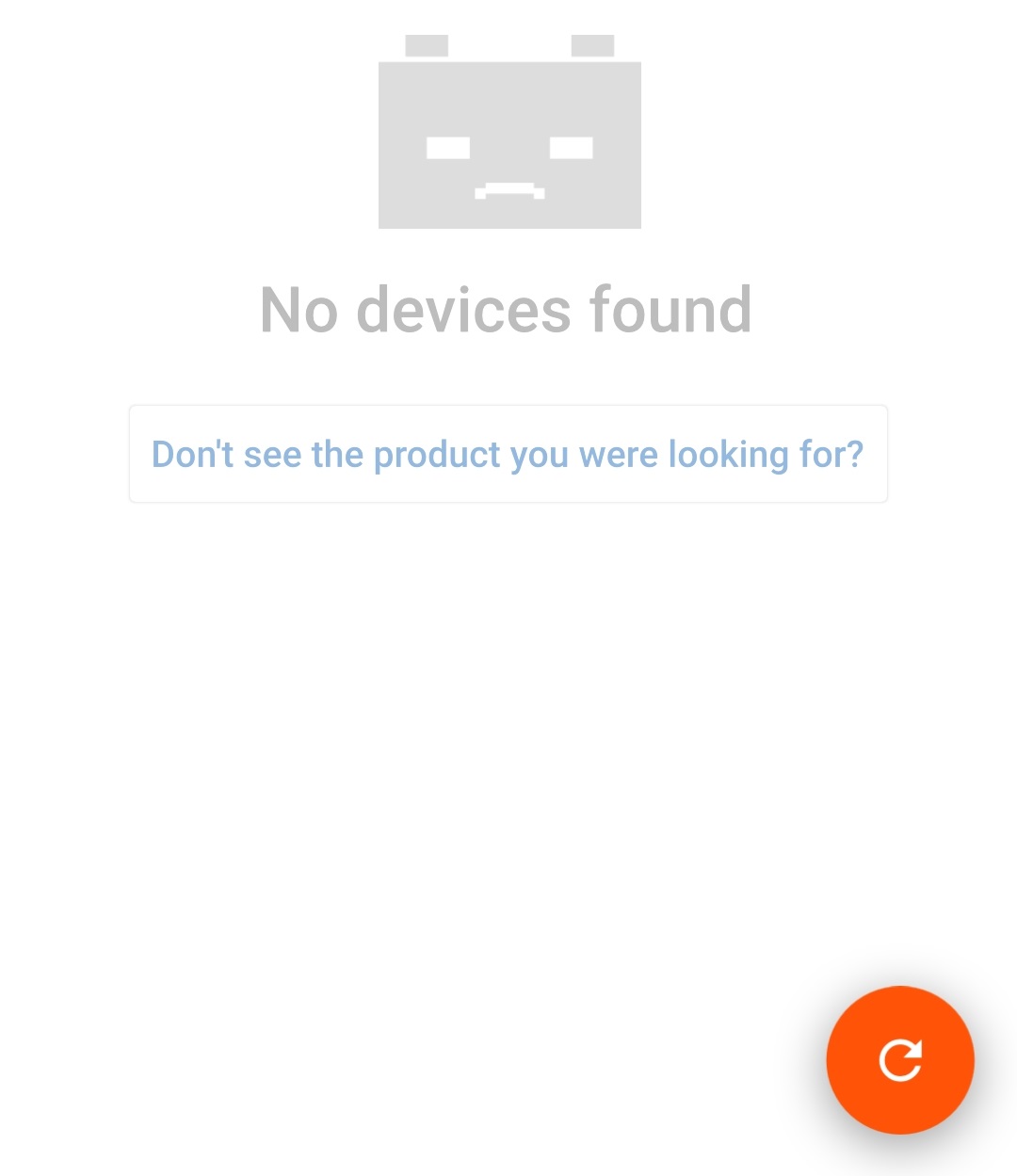
Sélectionnez le Smart IP43 Charger dans la liste des appareils de la page « LOCAL », sous « Autres appareils ».
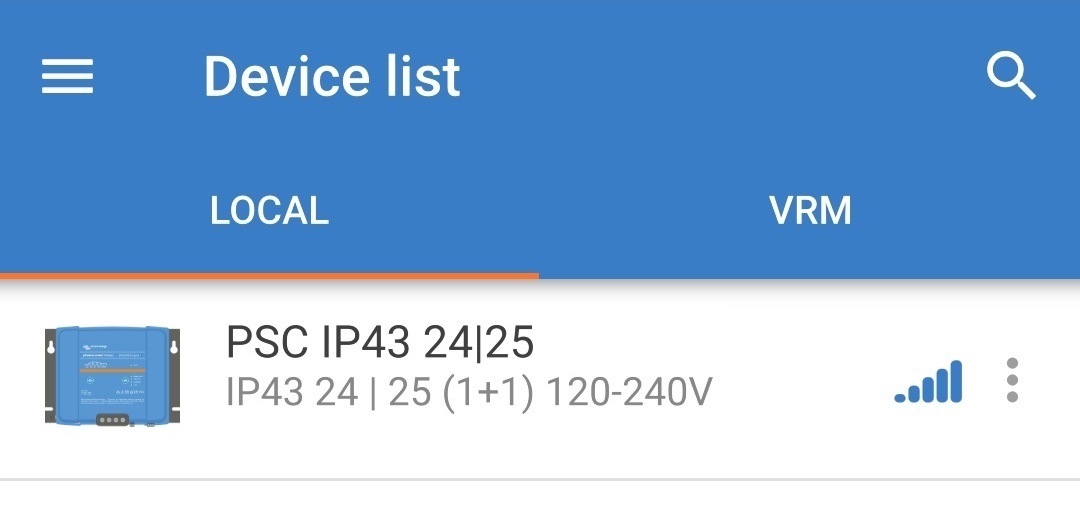
Lors de la connexion initiale, une demande de couplage Bluetooth apparaitra et vous demandera le code PIN Bluetooth. Saisissez le code PIN par défaut 000000, puis sélectionnez « Coupler ».
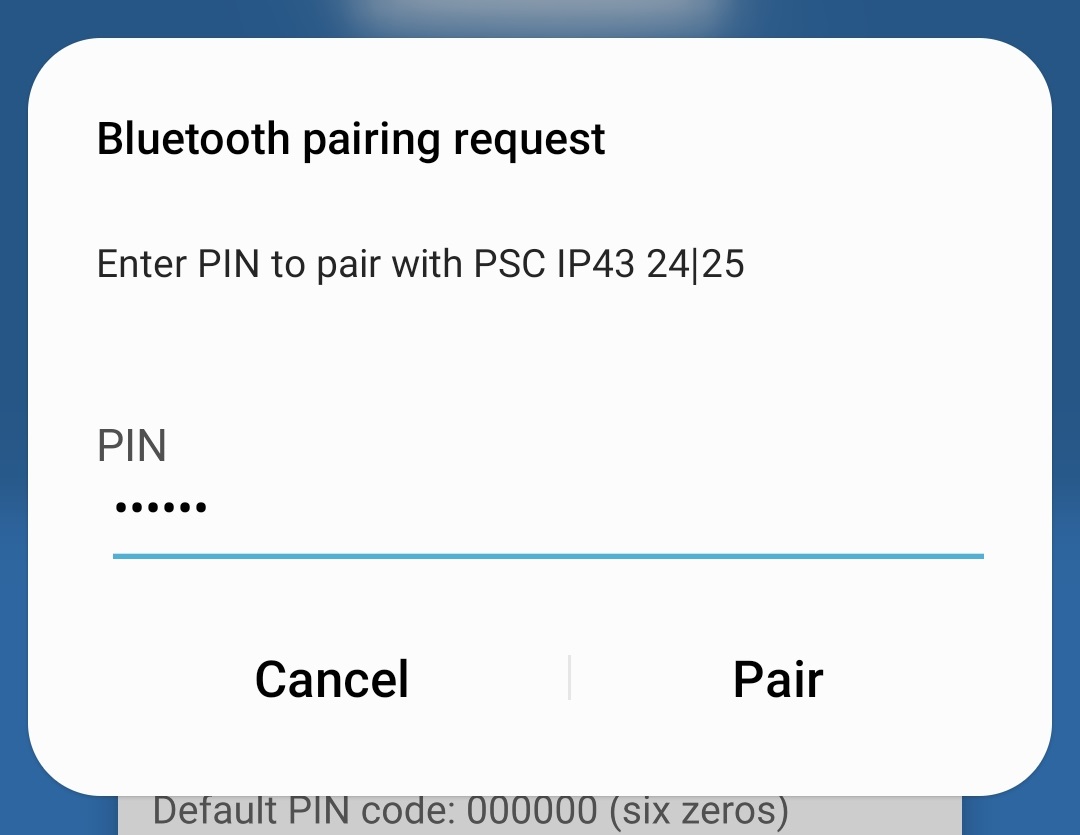
Sélectionnez l’icône « Paramètres » (icône d’engrenage dans le coin supérieur droit) pour accéder à la page « Paramètres ».

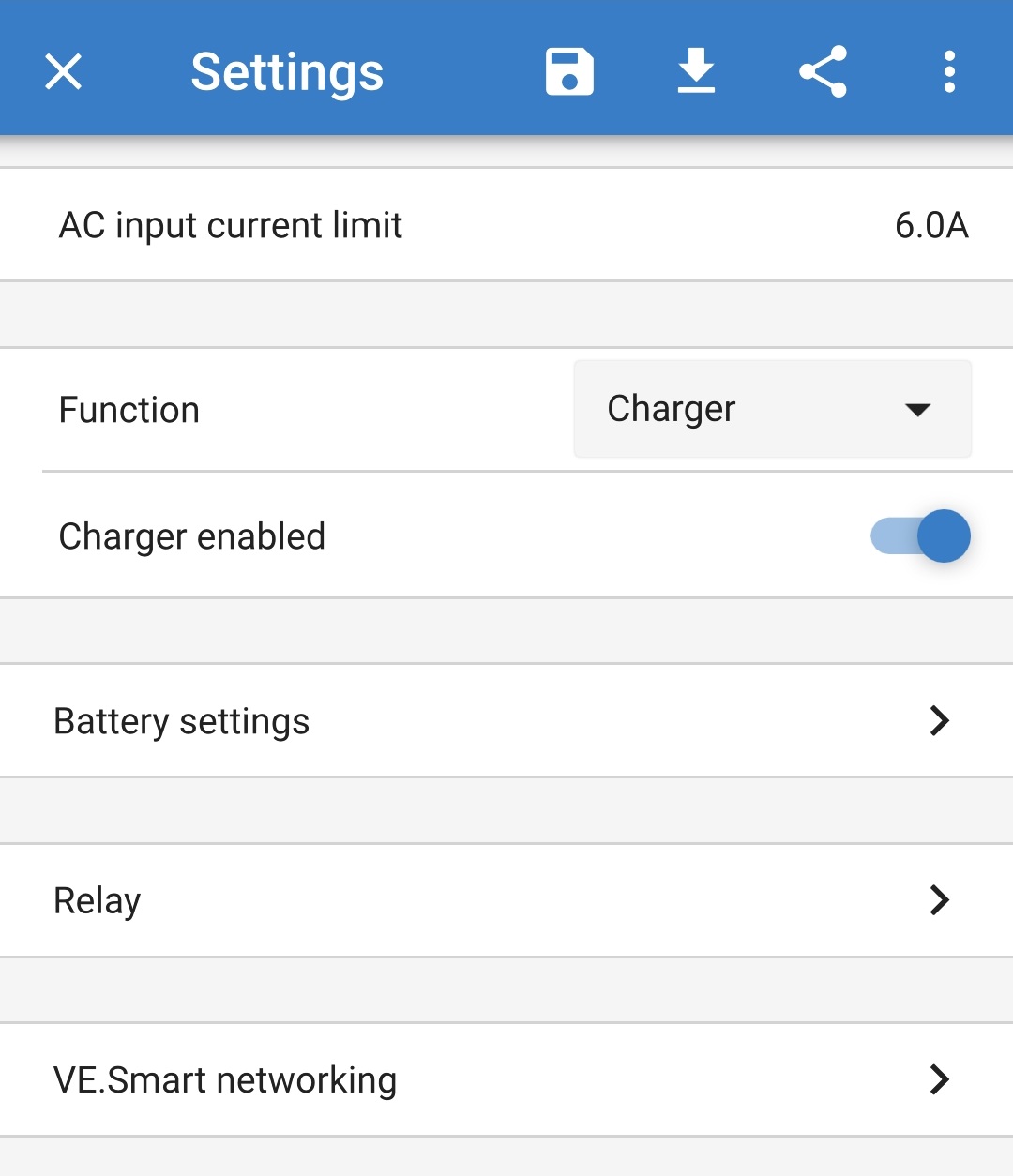
Sélectionnez « Paramètres de la batterie » pour accéder au menu « Paramètres de la batterie ».

Ouvrez le menu déroulant « Préréglage de la batterie », puis sélectionnez « Préréglage intégré » ou « Sélectionner le préréglage » pour les types de batteries plus spécialisés.

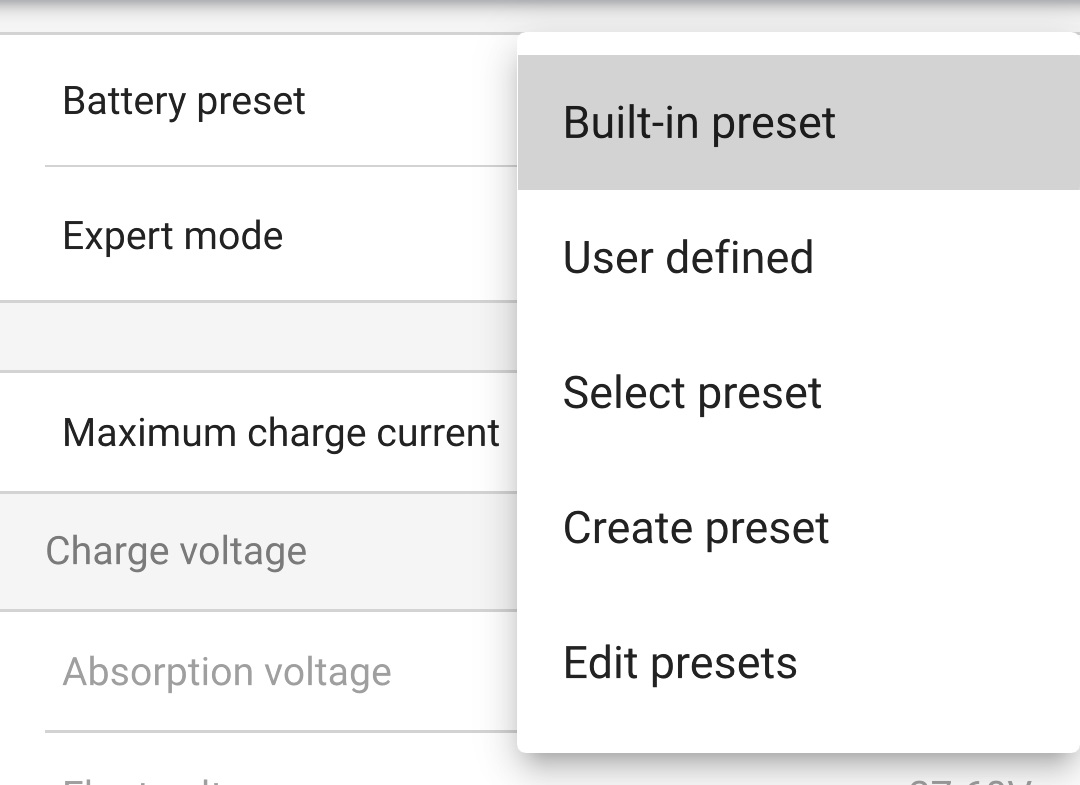
Sélectionnez le mode le plus approprié parmi les préréglages de charge intégrés (Normal, Élevé + Remise en état, Élevé, Élevé + Remise en état ou Li-ion) dans le menu « Préréglages intégrés », puis sélectionnez « OK » ; le voyant situé à côté du mode de charge actuellement sélectionné (NORMAL/HIGH/LI-ION) s’allume, ainsi que le voyant RECONDITION si la phase de remise en état est activée.
Veillez à ce que la phase de remise en état ne soit activée qu’en cas de besoin, car une utilisation inutile ou excessive réduirait la durée de vie de la batterie.
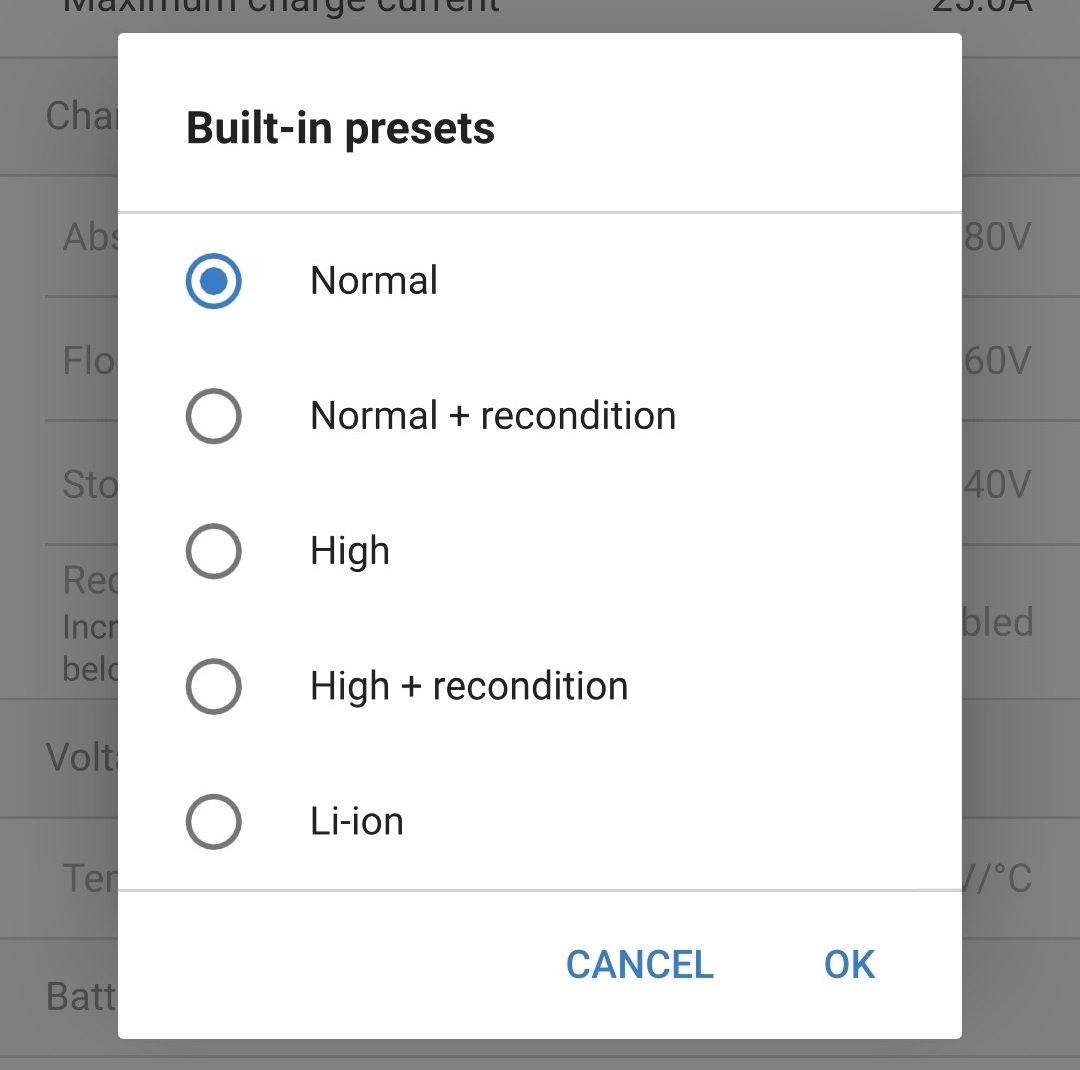
Si nécessaire, activez le mode courant faible (courant de charge limité à 50 % du courant de charge nominal maximal) ou le mode courant minimum (courant de charge limité à 25 % du courant de charge nominal maximal) ; pour activer (ou désactiver) le mode courant faible :
Accédez au menu « Courant de charge maximal » en sélectionnant l’option de menu « Courant de charge maximal ».

Sélectionnez le courant de charge maximal le plus approprié parmi les options prédéfinies (Minimum/Faible/Maximum), ou spécifiez un courant alternatif (entre les limites minimale et maximale) à l’aide des commandes de saisie numériques situées au bas de la page.
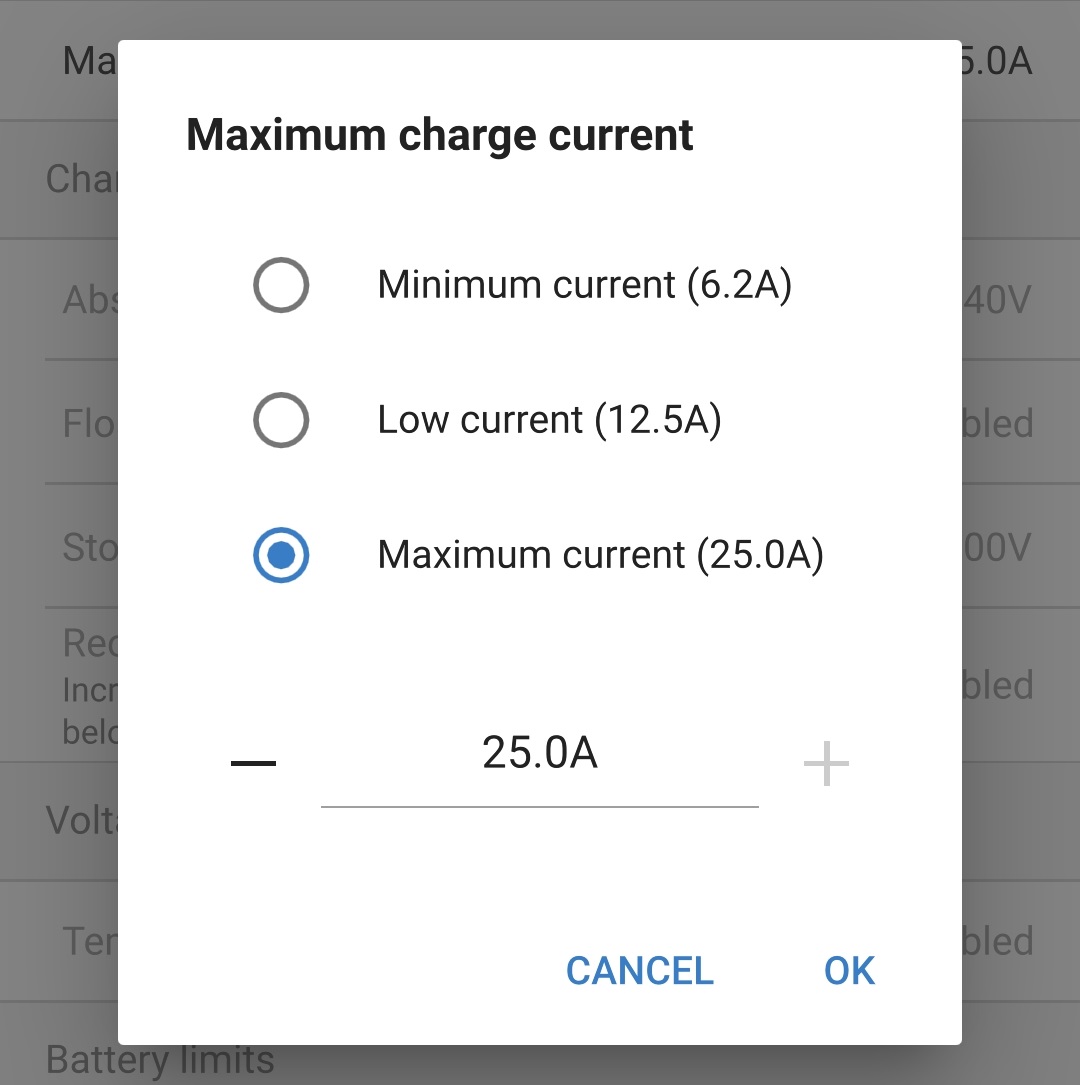
Le chargeur stockera automatiquement le mode de charge sélectionné, et l'utilisera à nouveau pour les prochains cycles de charge (même après avoir été débranché de l'alimentation).
Avis
Pour garantir une charge correcte, la longévité de la batterie et un fonctionnement sûr, il est important de sélectionner un mode de charge adapté au type et à la capacité de la batterie en cours de charge ; reportez-vous à la section « Fonctionnement > Modes de charge » et aux recommandations du fabricant de la batterie pour plus d’informations.
Pour éviter une connexion Bluetooth non autorisée, il est fortement recommandé de modifier le code PIN par défaut.
Le code PIN Bluetooth peut être modifié à l’aide d’un appareil compatible Bluetooth (tel qu’un téléphone portable ou une tablette) avec l’application VictronConnect.
Pour modifier le code PIN Bluetooth :
Branchez le câble d’alimentation CA à une prise secteur ; après un court délai, les voyants indiquant le mode et l’état de charge actuels s’allument.
À l’aide d’un appareil compatible Bluetooth (tel qu’un téléphone portable ou une tablette), ouvrez l’application VictronConnect, trouvez le Smart IP43 Charger dans la liste des appareils de la page « LOCAL », puis connectez l’appareil (le code PIN Bluetooth par défaut est 000000).
Sélectionnez l’icône « Paramètres » (icône d’engrenage dans le coin supérieur droit) pour accéder à la page « Paramètres ».

Sélectionnez l’icône des options de l’appareil (trois points verticaux dans le coin supérieur droit) pour accéder au menu « Options de l’appareil ».

Sélectionnez « Infos produit » pour accéder à la page « Infos produit ».
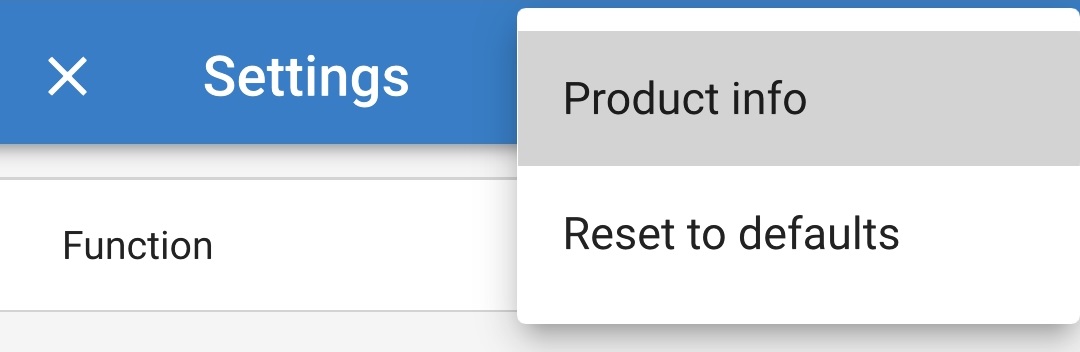
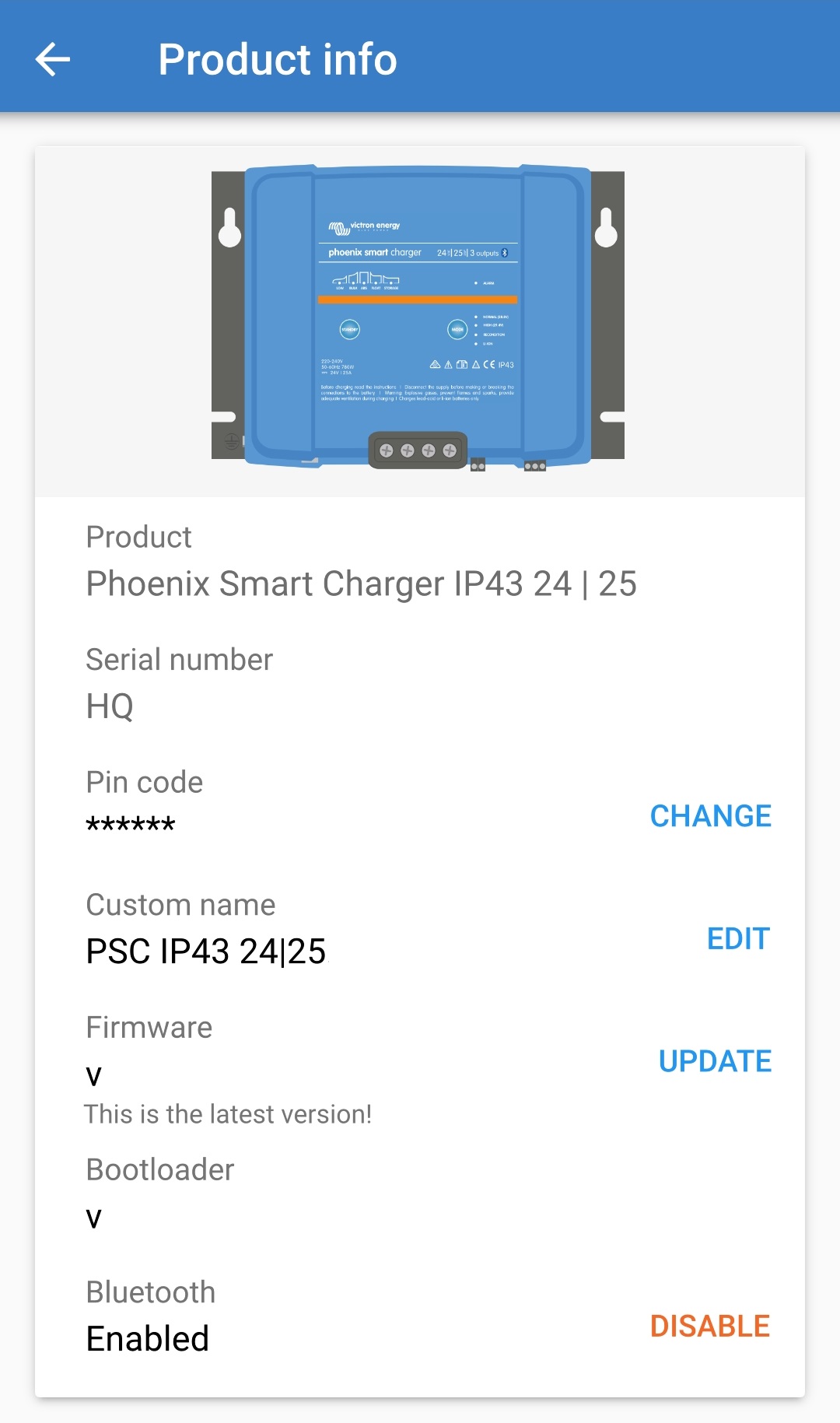
Sélectionnez « CHANGE » (à côté de « Code PIN ») pour ouvrir la fenêtre « Modifier le code PIN ».

Saisissez le code PIN actuel et le nouveau code PIN souhaité (deux fois), puis sélectionnez « OK » ; évitez d’utiliser un code PIN facile à deviner, tel que 123456.
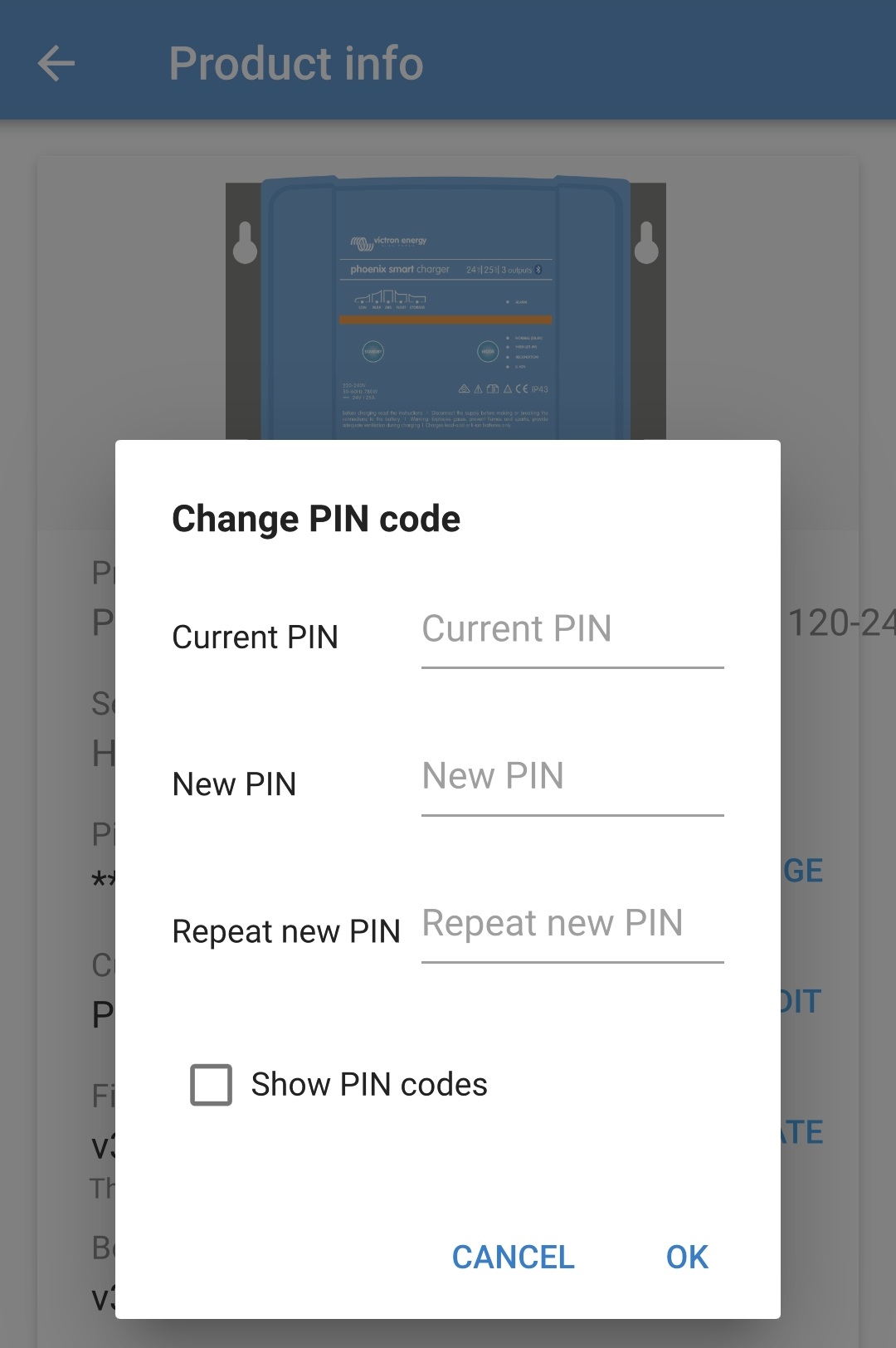
Si vous avez oublié ou perdu le code PIN, celui-ci peut être réinitialisé à la valeur par défaut 000000 à l’aide du bouton MODE du chargeur ou d’un appareil compatible Bluetooth (tel qu’un téléphone portable ou une tablette) avec l’application VictronConnect.
Pour réinitialiser le code PIN Bluetooth :
Branchez le câble d’alimentation CA à une prise secteur ; après un court délai, les voyants indiquant le mode et l’état de charge actuels s’allument.
Maintenez le bouton MODE du Smart IP43 Charger enfoncé pendant 10 secondes.
Tous les voyants du mode de charge clignoteront deux fois pour indiquer que le code PIN a été réinitialisé avec succès.
Avis
Durant cette procédure :
Le code PIN sera réinitialisé à sa valeur par défaut (000000).
La connexion Bluetooth active sera déconnectée.
Toutes les informations de couplage Bluetooth seront supprimées.
Il est donc également nécessaire de supprimer/effacer les informations de couplage Bluetooth avec le Smart IP43 Charger de tous les appareils compatibles Bluetooth (téléphones portables ou tablettes) qui ont été précédemment couplés avant d’essayer de se reconnecter.
Pour réinitialiser le code PIN Bluetooth :
Trouvez et notez le code PUK pour vous y référer ultérieurement ; le code PUK se trouve sur une étiquette collée au side du Smart IP43 Charger.
Branchez le câble d’alimentation CA à une prise secteur ; après un court délai, les voyants indiquant le mode et l’état de charge actuels s’allument.
À l’aide d’un appareil compatible Bluetooth (tel qu’un téléphone portable ou une tablette), ouvrez l’application VictronConnect et trouvez le Smart IP43 Charger dans la liste des appareils de la page « LOCAL ».
Sélectionnez l’icône des options de l’appareil (trois points verticaux sur le côté droit de la description) pour accéder au menu « Options de l’appareil » de couplage Bluetooth.
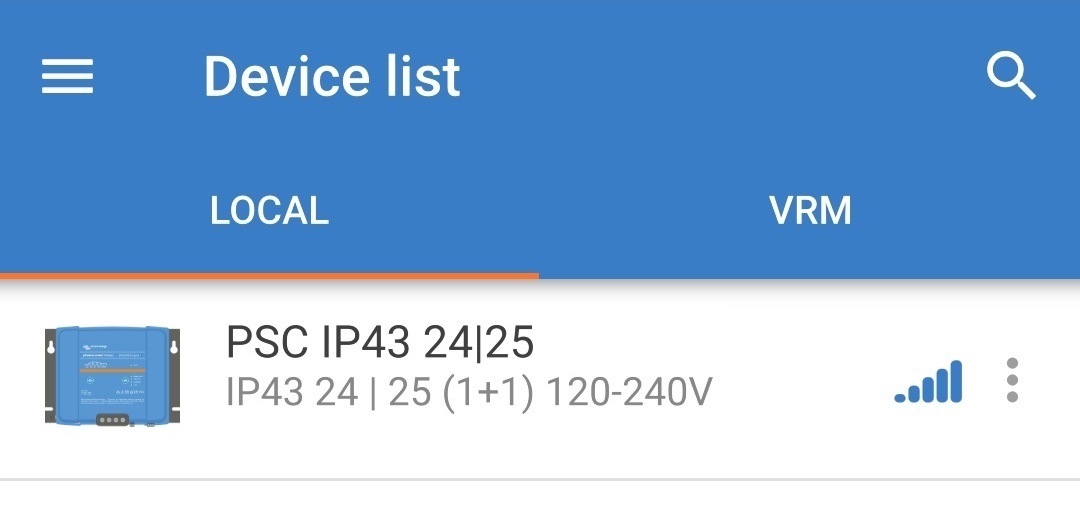
Sélectionnez « Réinitialiser le code PIN » pour ouvrir la fenêtre « Réinitialiser le code PIN ».
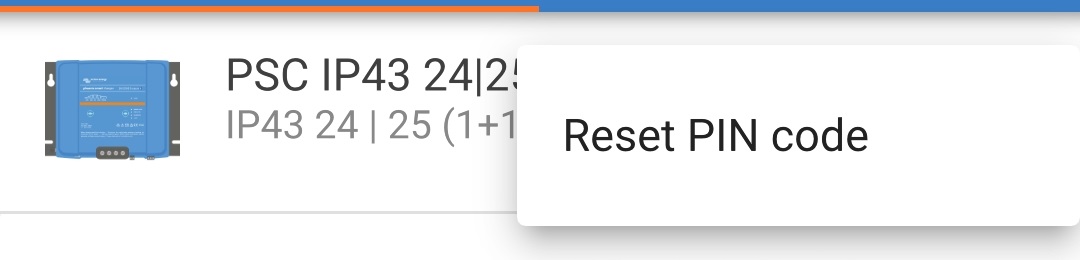
Saisissez le code PUK (noté précédemment) et sélectionnez « OK ».
Tous les voyants du mode de charge clignoteront deux fois pour indiquer que le code PIN a été réinitialisé avec succès.
Avis
Durant cette procédure :
Le code PIN sera réinitialisé à sa valeur par défaut (000000).
Les informations de couplage Bluetooth ne seront pas effacées.
Il n’est donc pas nécessaire de supprimer/effacer les informations de couplage Bluetooth avec le Smart IP43 Charger de tous les appareils compatibles Bluetooth (téléphones portables ou tablettes) qui ont été précédemment couplés avant d’essayer de se reconnecter.
Il est possible de désactiver totalement la communication Bluetooth si vous le souhaitez, en utilisant un appareil compatible Bluetooth (tel qu’un téléphone portable ou une tablette) avec l’application VictronConnect.
En général, il n'est pas nécessaire de désactiver le Bluetooth puisque les accès non autorisés sont protégés par un code PIN. Mais certaines situations peuvent le requérir pour garantir un meilleur niveau de sécurité.
Pour désactiver le Bluetooth :
Branchez le câble d’alimentation CA à une prise secteur ; après un court délai, les voyants indiquant le mode et l’état de charge actuels s’allument.
À l’aide d’un appareil compatible Bluetooth (tel qu’un téléphone portable ou une tablette), ouvrez l’application VictronConnect, trouvez le Smart IP43 Charger dans la liste des appareils de la page « LOCAL », puis connectez l’appareil (le code PIN Bluetooth par défaut est 000000).
Sélectionnez l’icône « Paramètres » (icône d’engrenage dans le coin supérieur droit) pour accéder à la page « Paramètres ».

Sélectionnez l’icône des options de l’appareil (trois points verticaux dans le coin supérieur droit) pour accéder au menu « Options de l’appareil ».

Sélectionnez « Infos produit » pour accéder à la page « Infos produit ».
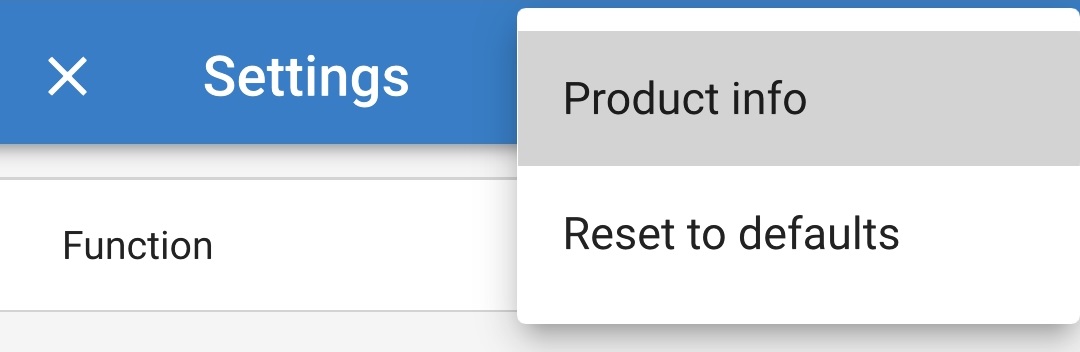
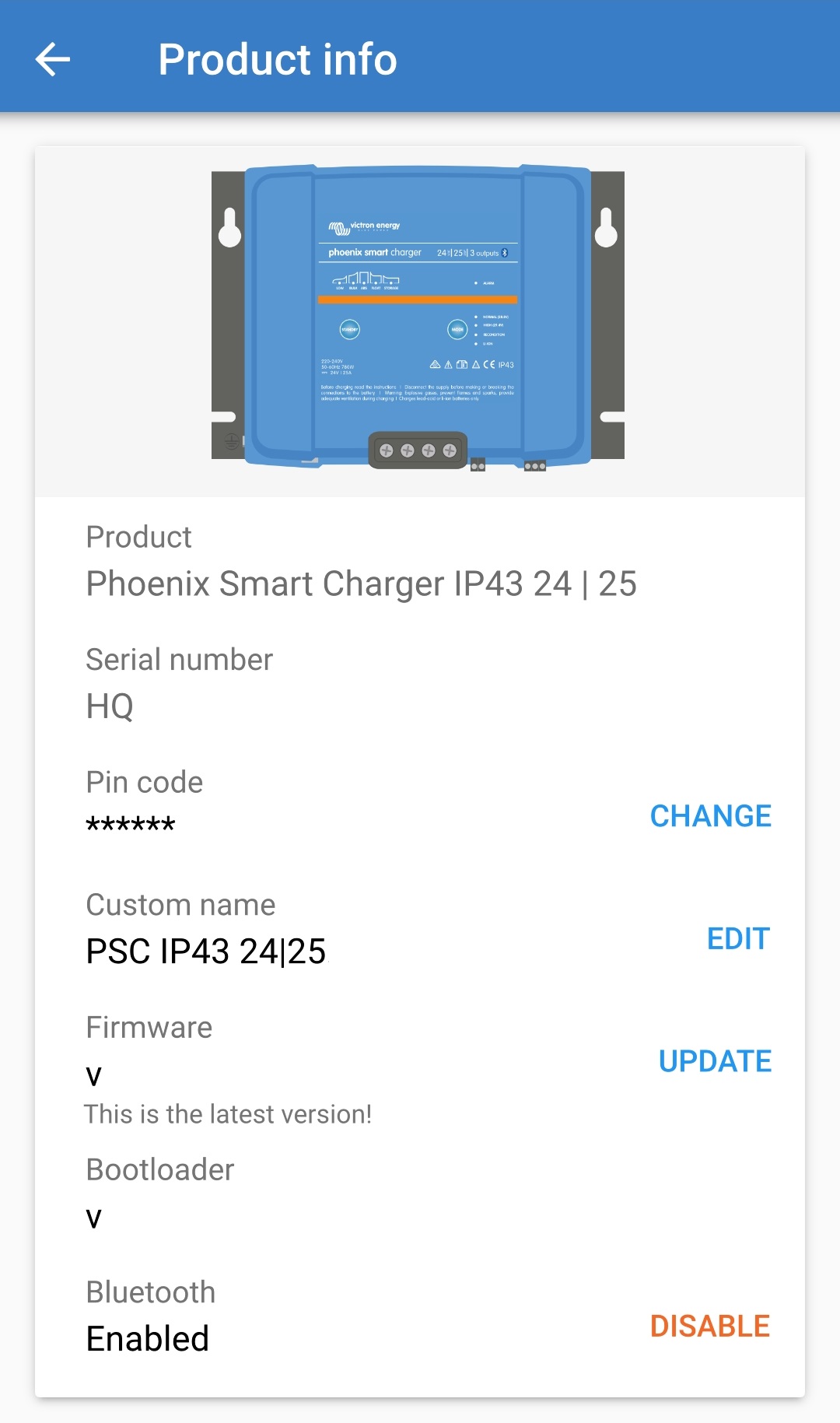
Sélectionnez « DISABLE » (à côté de « Bluetooth activé ») pour ouvrir la fenêtre « Désactiver le Bluetooth ».
Lisez le message d’avertissement, cochez la case correspondante et sélectionnez « OK » pour accepter et continuer.
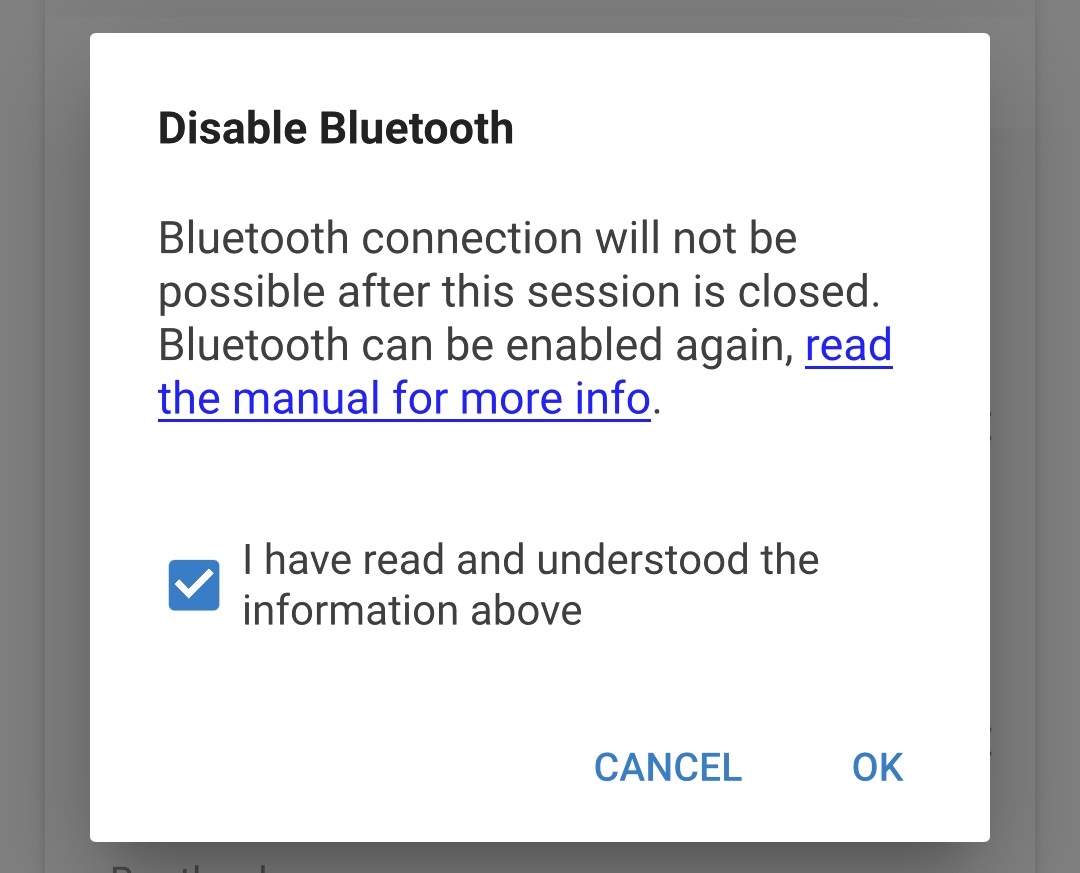
Le Bluetooth sera alors désactivé, mais il peut être réactivé.
Il est possible de réactiver la communication Bluetooth en utilisant le bouton MODE du chargeur.
Pour réactiver le Bluetooth :
Branchez le câble d’alimentation CA à une prise secteur ; après un court délai, les voyants indiquant le mode et l’état de charge actuels s’allument.
Maintenez le bouton MODE du Smart IP43 Charger enfoncé pendant 10 secondes.
Tous les voyants du mode de charge clignoteront deux fois pour indiquer que le Bluetooth a bien été réactivé et que tous les paramètres Bluetooth ont été réinitialisés.
Avis
Durant cette procédure :
La fonction Bluetooth sera réactivée.
Le code PIN sera réinitialisé à sa valeur par défaut (000000).
Toutes les informations de couplage Bluetooth seront supprimées.
Il est donc également nécessaire de supprimer/effacer les informations de couplage Bluetooth avec le Smart IP43 Charger de tous les appareils compatibles Bluetooth (téléphones portables ou tablettes) qui ont été précédemment couplés avant d’essayer de se reconnecter.
La VE.Smart Networking permet la connectivité et la communication Bluetooth entre plusieurs produits Victron pour améliorer davantage le cycle de charge. Reportez-vous à la section « Fonctionnement - VE.Smart Networking » pour plus d’informations.
Une fois le matériel compatible avec VE.Smart Networking installé, le réseau VE.Smart doit être configuré/activé.
Pour configurer un réseau VE.Smart avec Volt-Sense/Temp-Sense/Current-Sense :
À l’aide d’un appareil compatible Bluetooth (téléphone portable ou tablette), ouvrez l’application VictronConnect et trouvez le contrôleur de batterie (BMV, SmartShunt, Smart Battery Sense ou VE.Bus Smart Dongle) dans la liste des appareils de la page « LOCAL », puis connectez-vous à l’appareil (le code PIN Bluetooth par défaut est 000000).
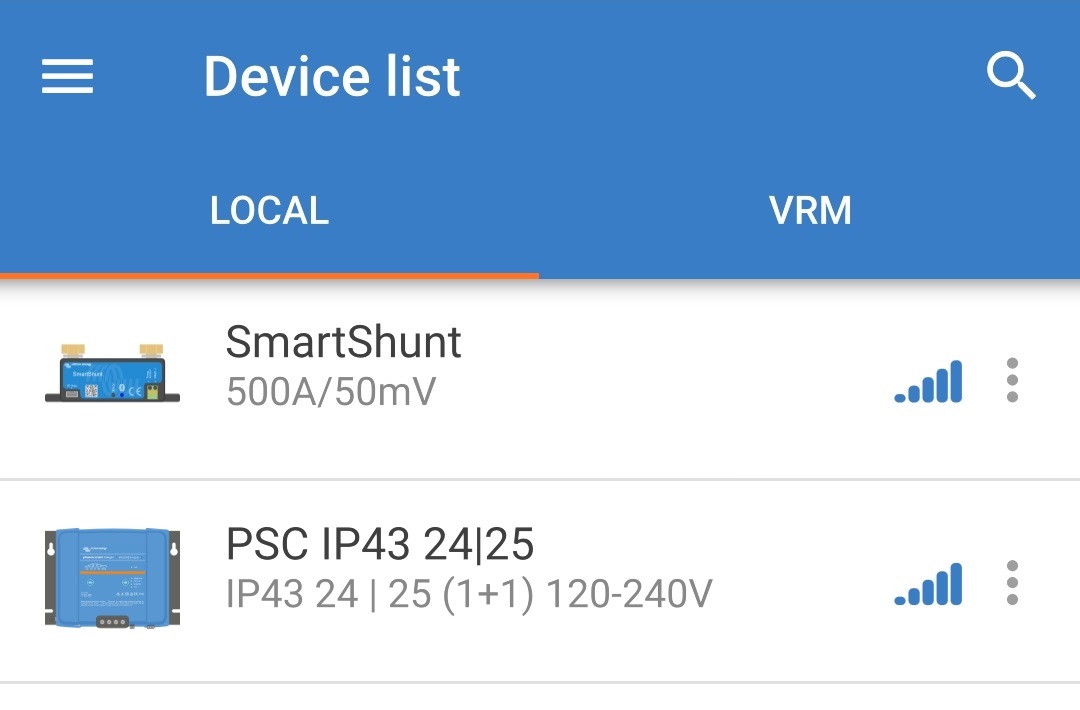
Sélectionnez l’icône « Paramètres » (icône d’engrenage dans le coin supérieur droit) pour accéder à la page « Paramètres ».

Sélectionnez « VE.Smart Networking » pour accéder à la page « VE.Smart Networking ».

Sélectionnez « CREATE NETWORK »( créer un réseau ) (ou « JOIN NETWORK » ( rejoindre un réseau ) si le réseau VE.Smart a déjà été créé).
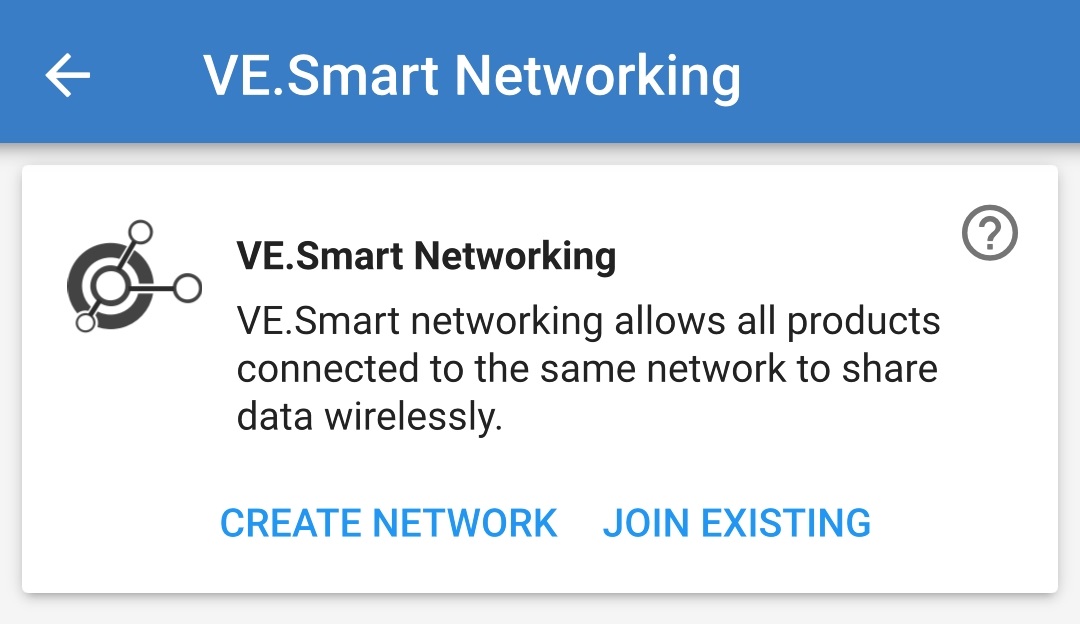
Saisissez un nom pour identifier le réseau VE.Smart et sélectionnez « OK » à l’invite.
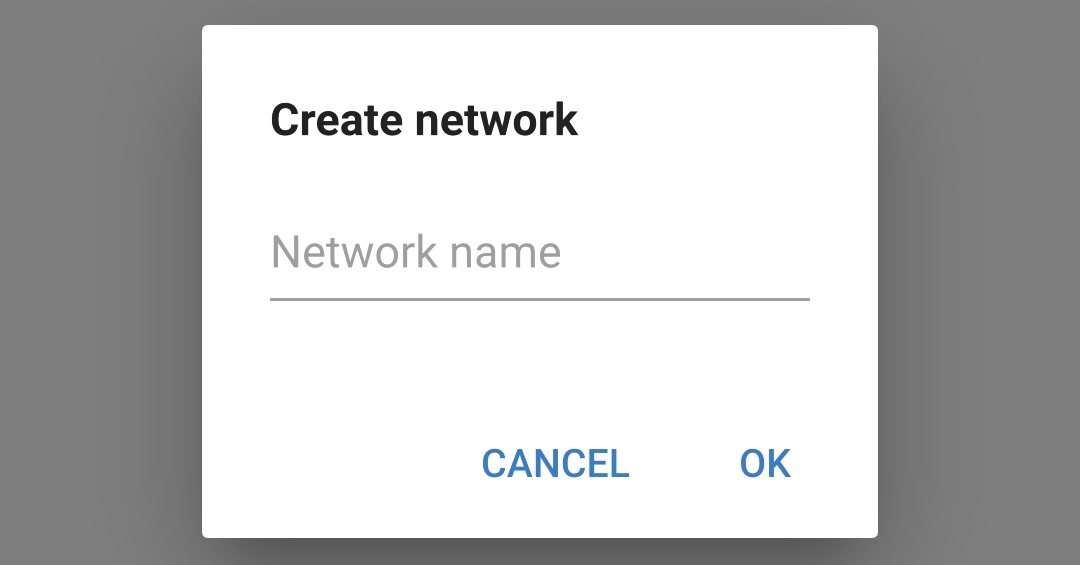
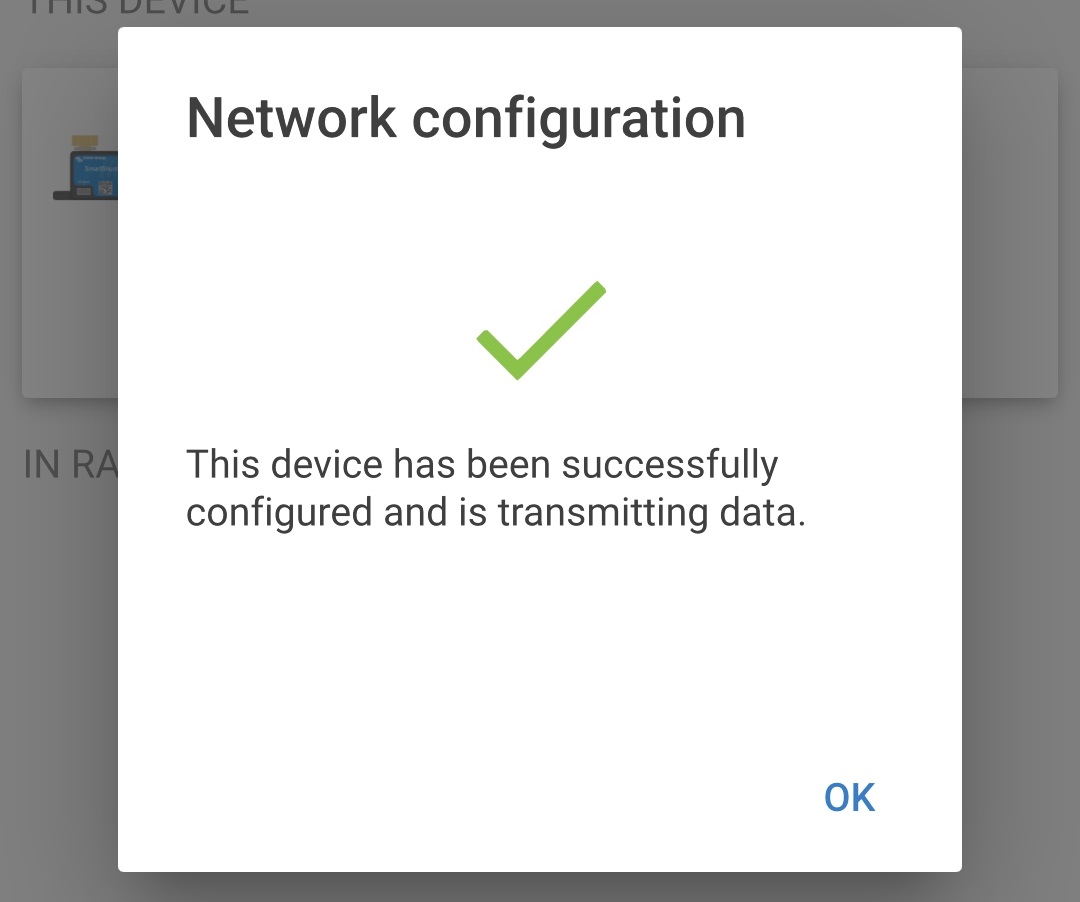
Une fois la configuration effectuée, les détails des données transmises au réseau VE.Smart sont affichés sur la page VE.Smart Networking.
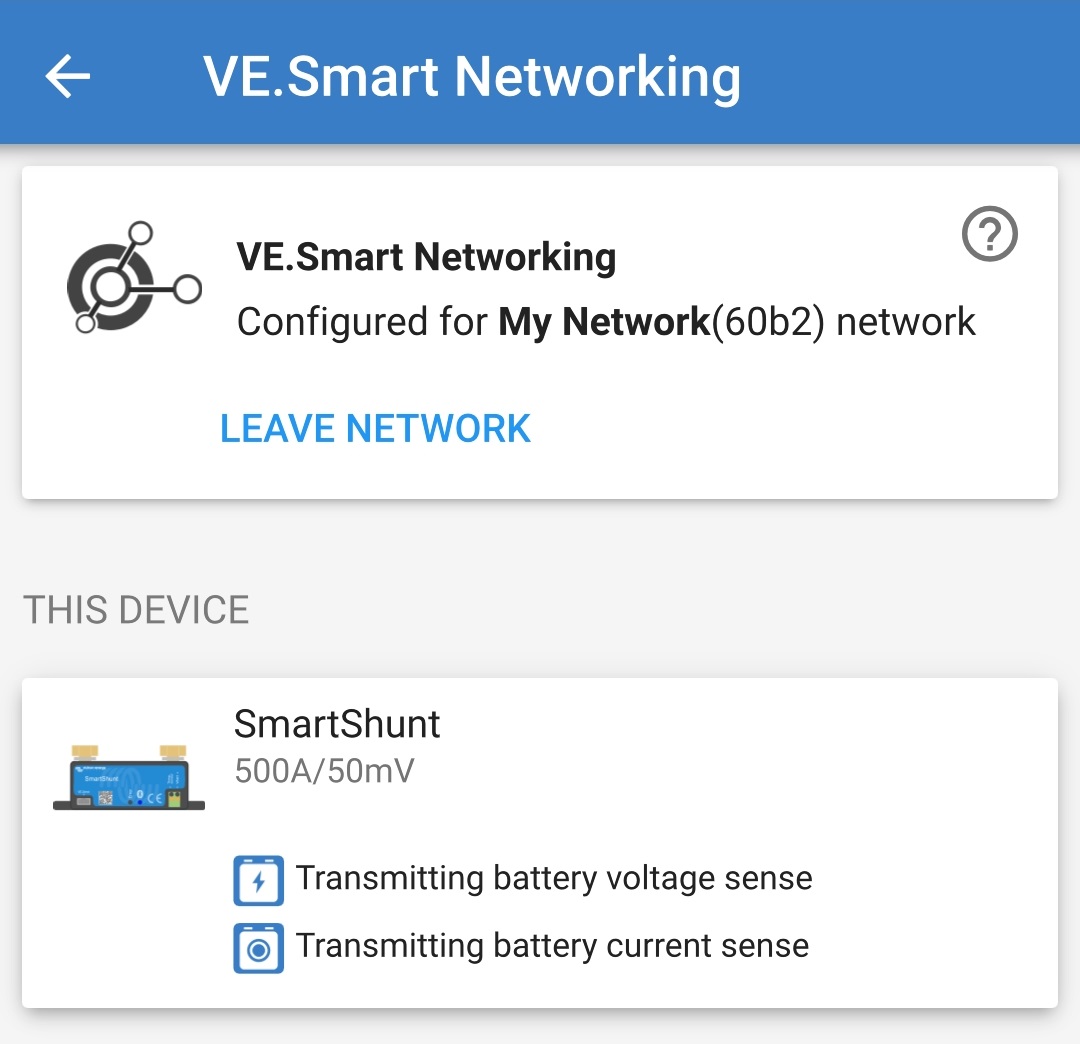
Quittez l’appareil en sélectionnant l’icône de « flèche » de retour et l’icône « Fermer » (croix) dans le coin supérieur gauche.
Branchez le câble d’alimentation CA du Smart IP43 Charger à une prise secteur ; après un court délai, les voyants indiquant le mode et l’état de charge actuels s’allument.
À l’aide d’un appareil compatible Bluetooth (tel qu’un téléphone portable ou une tablette), ouvrez l’application VictronConnect, trouvez le Smart IP43 Charger dans la liste des appareils de la page « LOCAL », puis connectez l’appareil (le code PIN Bluetooth par défaut est 000000).
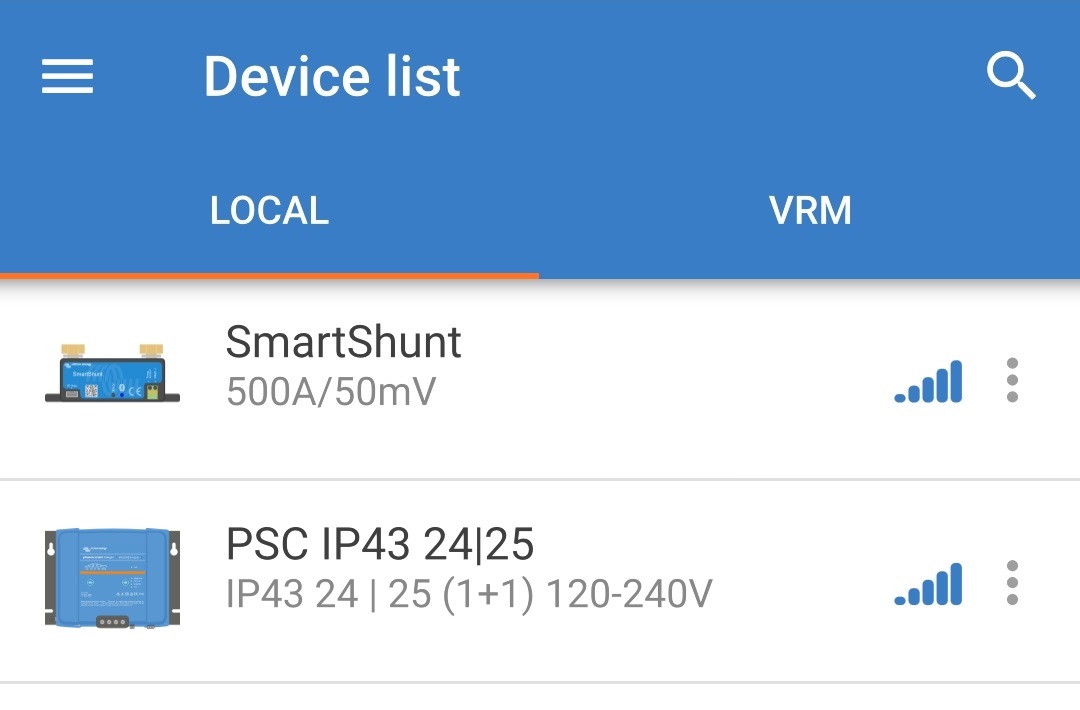
Sélectionnez l’icône « Paramètres » (icône d’engrenage dans le coin supérieur droit) pour accéder à la page « Paramètres ».

Sélectionnez « VE.Smart Networking » pour accéder à la page « Mise en réseau VE.Smart ».

Sélectionnez « JOIN EXISTING » (rejoindre un réseau existant).
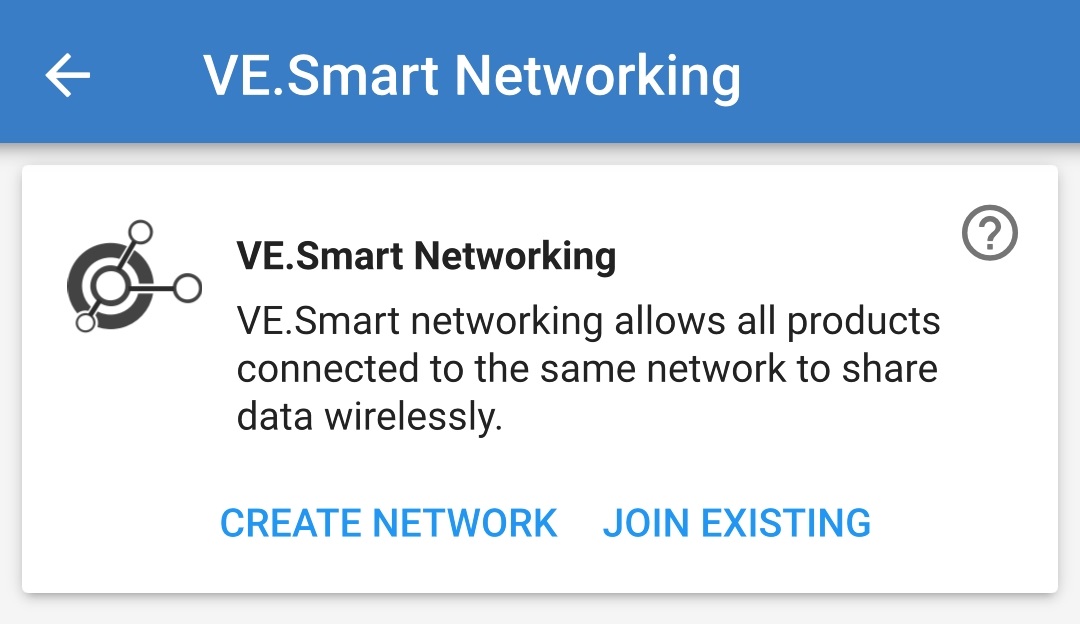
Sélectionnez le réseau VE.Smart précédemment configuré (ou le réseau que vous voulez rejoindre s’il y en a plusieurs), puis sélectionnez « OK » à l’invite.
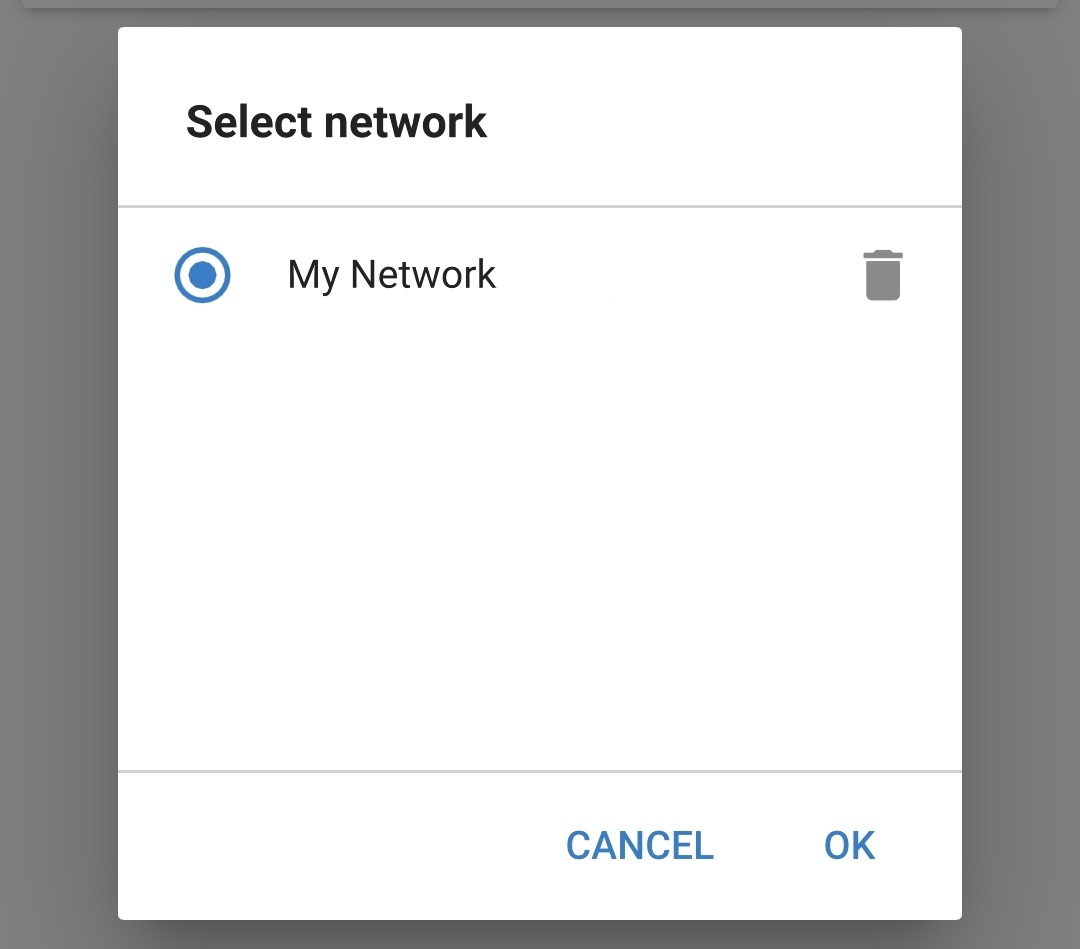
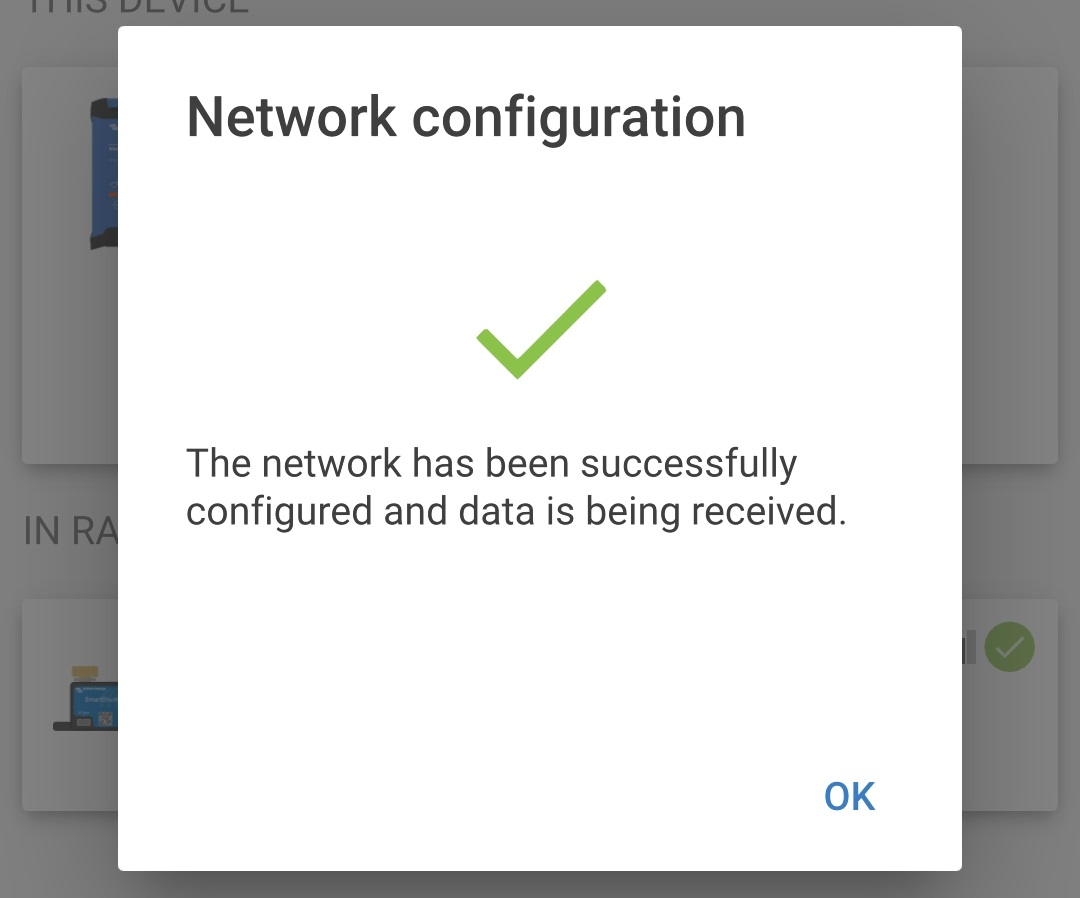
Le réseau VE.Smart est maintenant configuré, les détails des données reçues du réseau VE.Smart sont affichés sur la page du réseau VE.Smart.

Une fois configuré avec succès :
le symbole du réseau VE.Smart apparaîtra dans le coin supérieur droit de l’écran STATUS (à la fois sur le contrôleur de batterie et sur le chargeur).
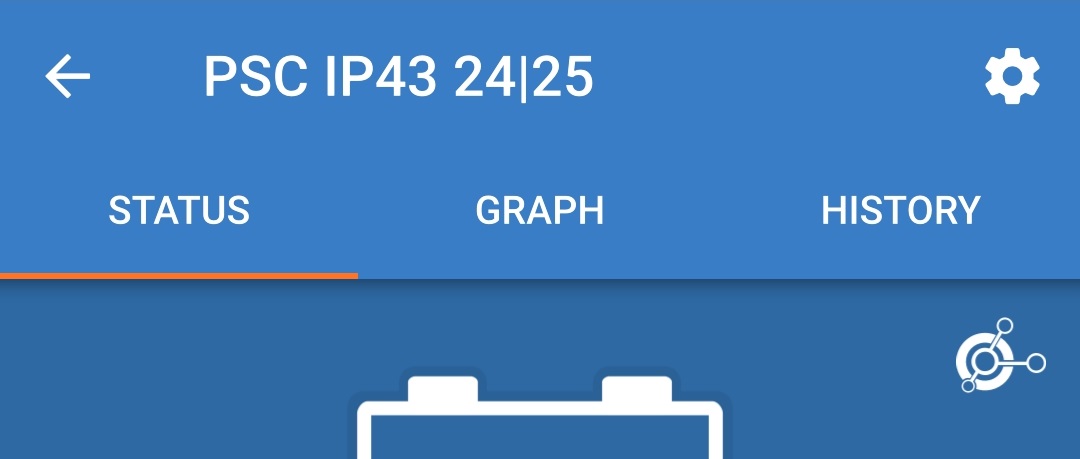
Le voyant d’état de charge active sur le chargeur (BULK, ABS, FLOAT et STORAGE) clignote (s’éteint) momentanément toutes les 4 secondes.
Pour les systèmes avec plusieurs chargeurs compatibles, répétez les étapes ci-dessus pour chaque chargeur supplémentaire.
Avis
Plusieurs chargeurs dans un réseau VE.Smart commun doivent avoir les mêmes paramètres de charge, puisque le chargeur « maître » peut changer de manière dynamique, n’importe quel chargeur pouvant devenir le « maître ».
Pour configurer un réseau VE.Smart avec charge synchronisée :
Branchez le câble d’alimentation CA de tous les chargeurs compatibles à une prise secteur ; après un court délai, les voyants indiquant le mode et l’état de charge actuels s’allument.
À l’aide d’un appareil compatible Bluetooth (tel qu’un téléphone portable ou une tablette), ouvrez l’application VictronConnect, trouvez le premier Smart IP43 Charger dans la liste des appareils de la page « LOCAL », puis connectez l’appareil (le code PIN Bluetooth par défaut est 000000).
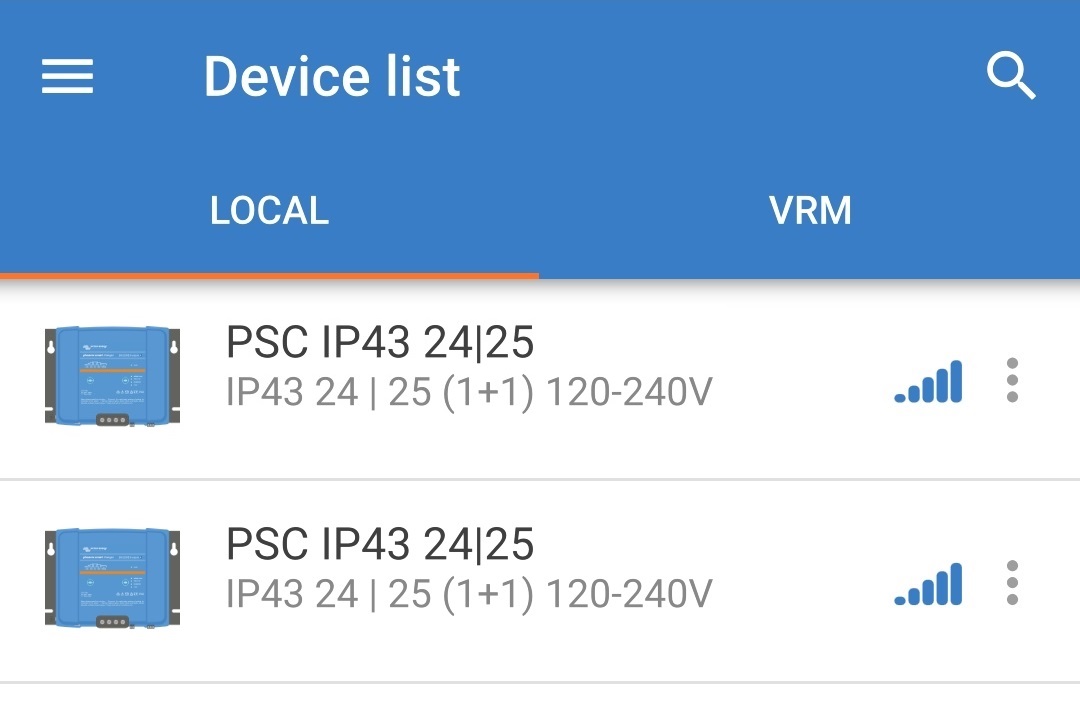
Sélectionnez l’icône « Paramètres » (icône d’engrenage dans le coin supérieur droit) pour accéder à la page « Paramètres ».

Sélectionnez « VE.Smart Networking » pour accéder à la page « Mise en réseau VE.Smart ».

Sélectionnez « CREATE NETWORK »( créer un réseau ) (ou « JOIN NETWORK » ( rejoindre un réseau ) si le réseau VE.Smart a déjà été créé).
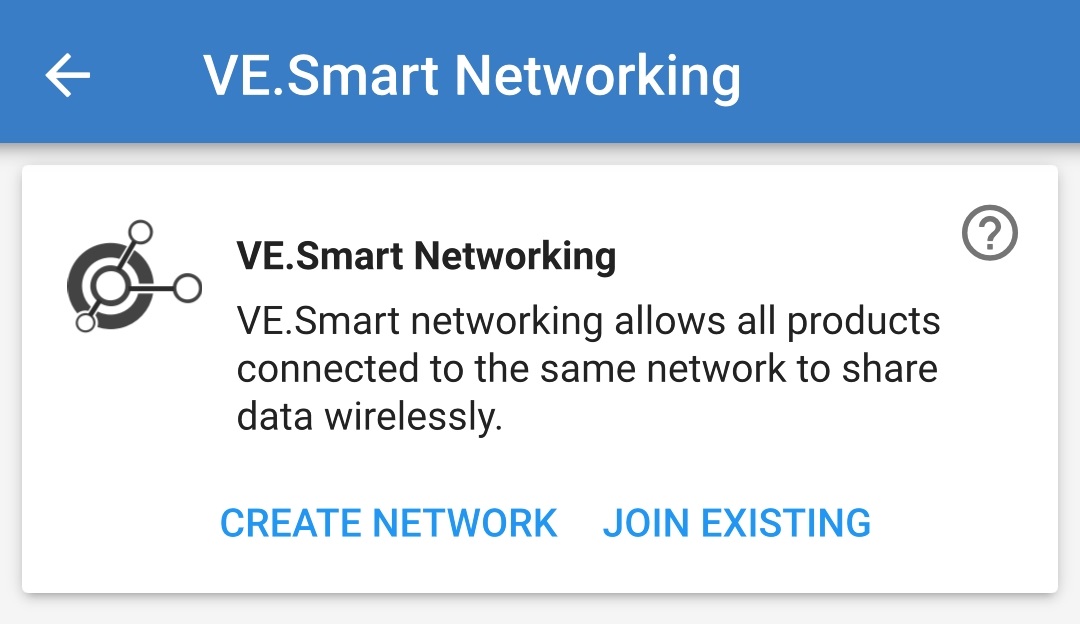
Saisissez un nom pour identifier le réseau VE.Smart et sélectionnez « OK » à l’invite.
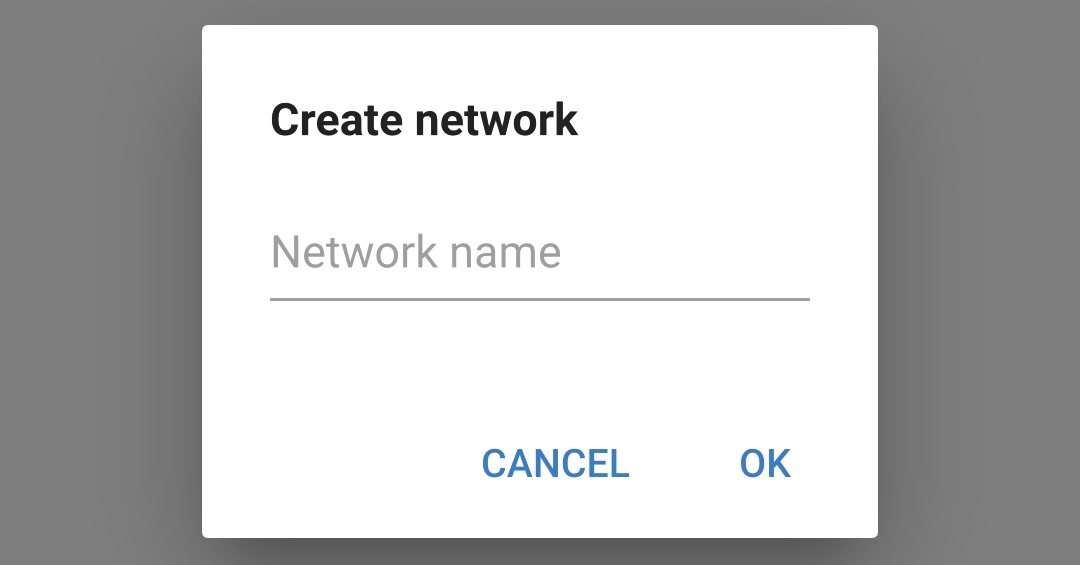
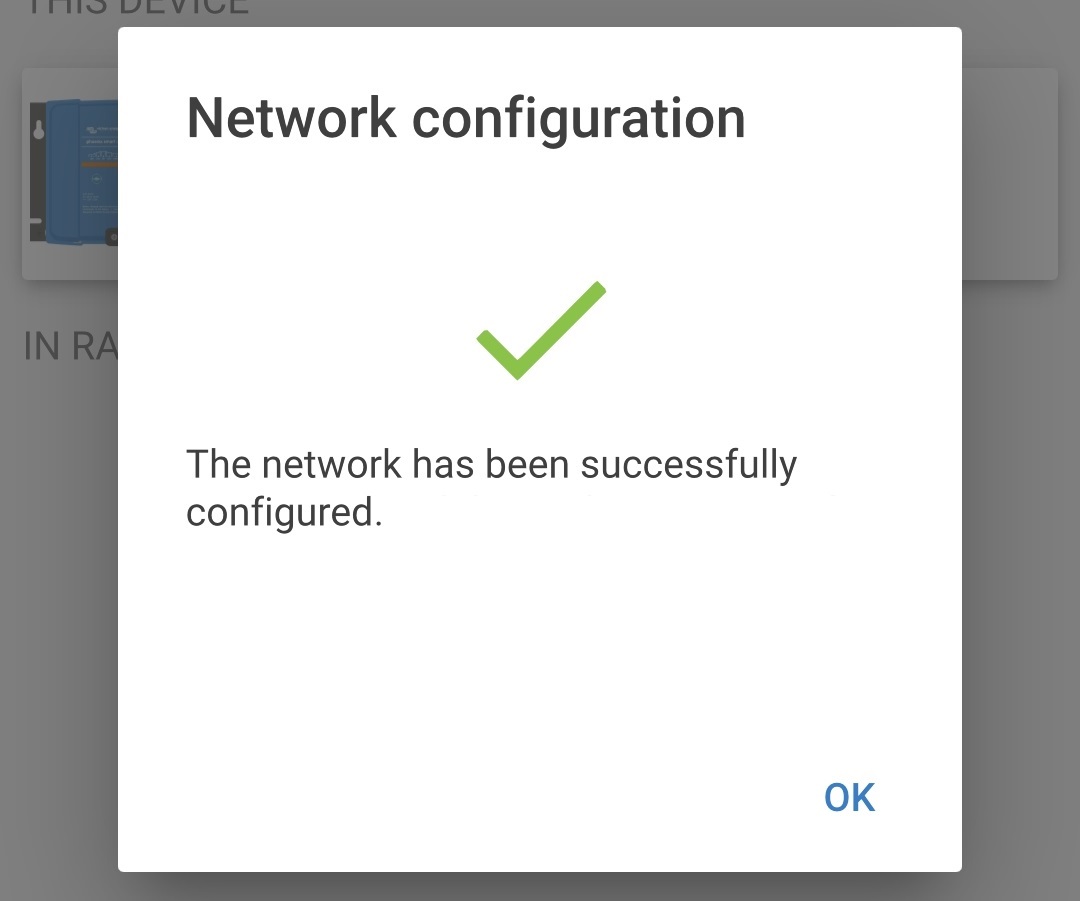
Une fois la configuration effectuée, les détails des données transmises au réseau VE.Smart sont affichés sur la page VE.Smart Networking.
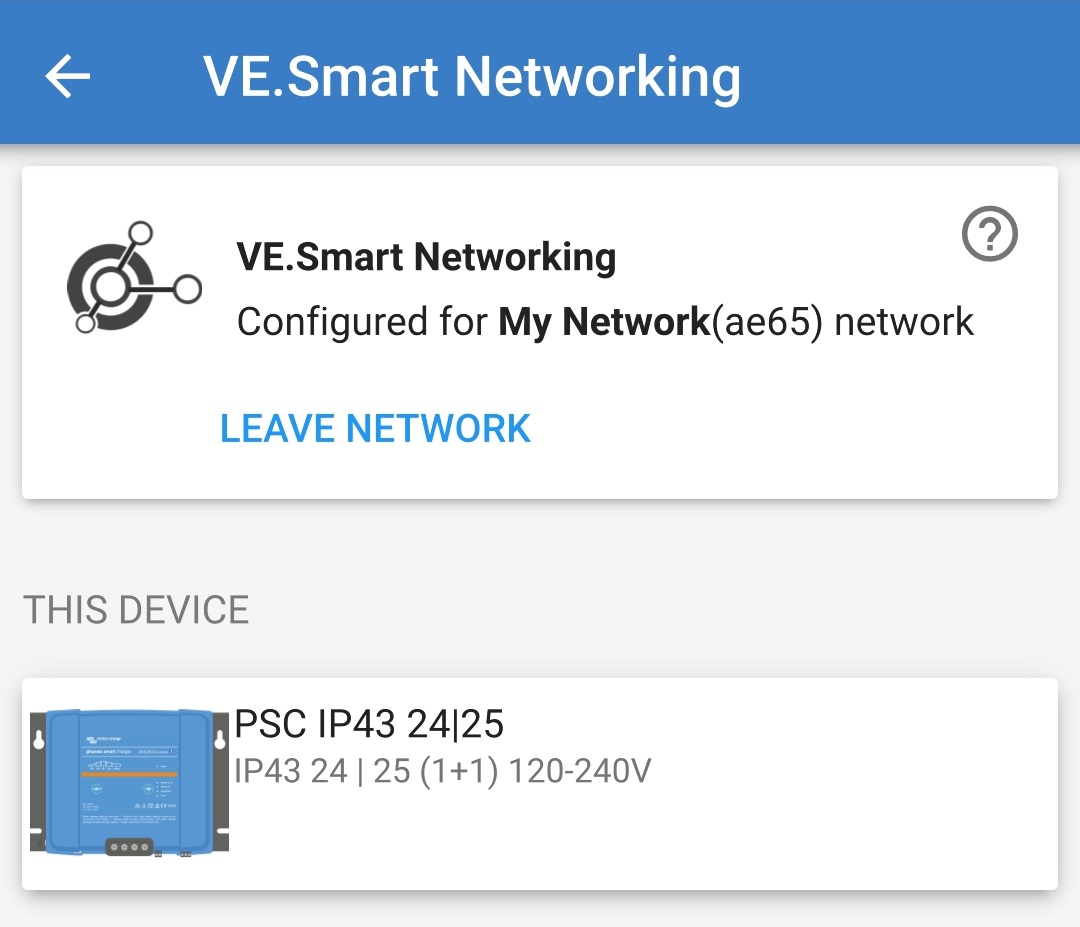
Quittez l’appareil en sélectionnant l’icône de « flèche » de retour et l’icône « Fermer » (croix) dans le coin supérieur gauche.
À l’aide d’un appareil compatible Bluetooth (tel qu’un téléphone portable ou une tablette), ouvrez l’application VictronConnect, trouvez un autre chargeur compatible dans la liste des appareils de la page « LOCAL », puis connectez l’appareil (le code PIN Bluetooth par défaut est 000000).
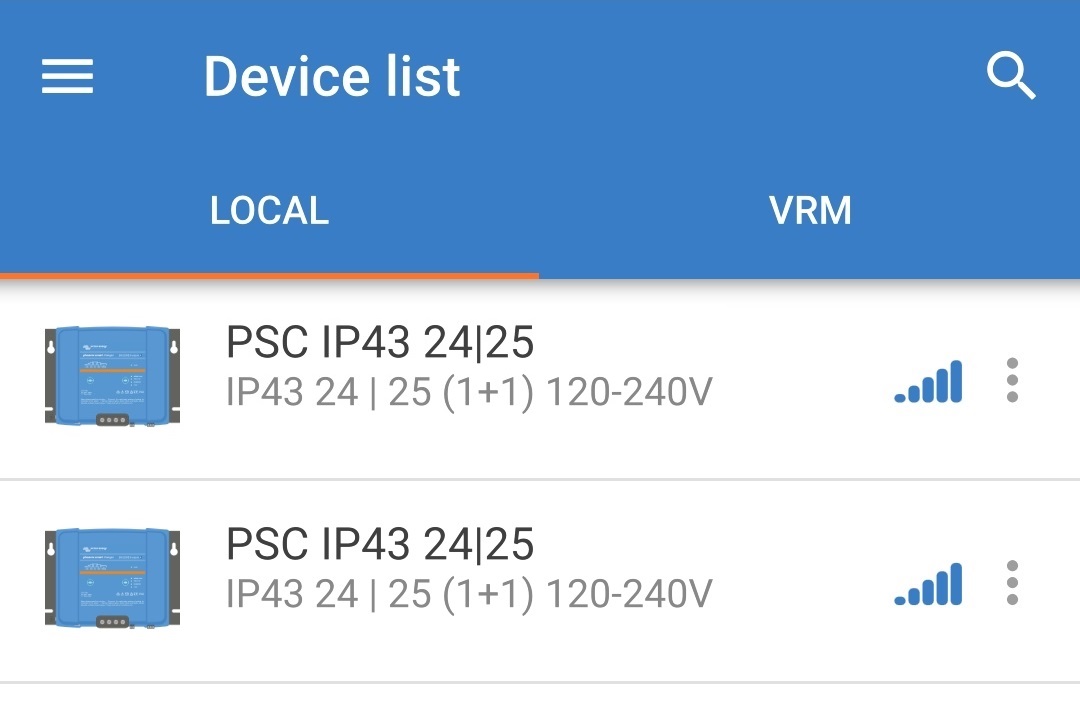
Sélectionnez l’icône « Paramètres » (icône d’engrenage dans le coin supérieur droit) pour accéder à la page « Paramètres ».

Sélectionnez « VE.Smart Networking » pour accéder à la page « Mise en réseau VE.Smart ».

Sélectionnez « JOIN EXISTING » (rejoindre un réseau existant).
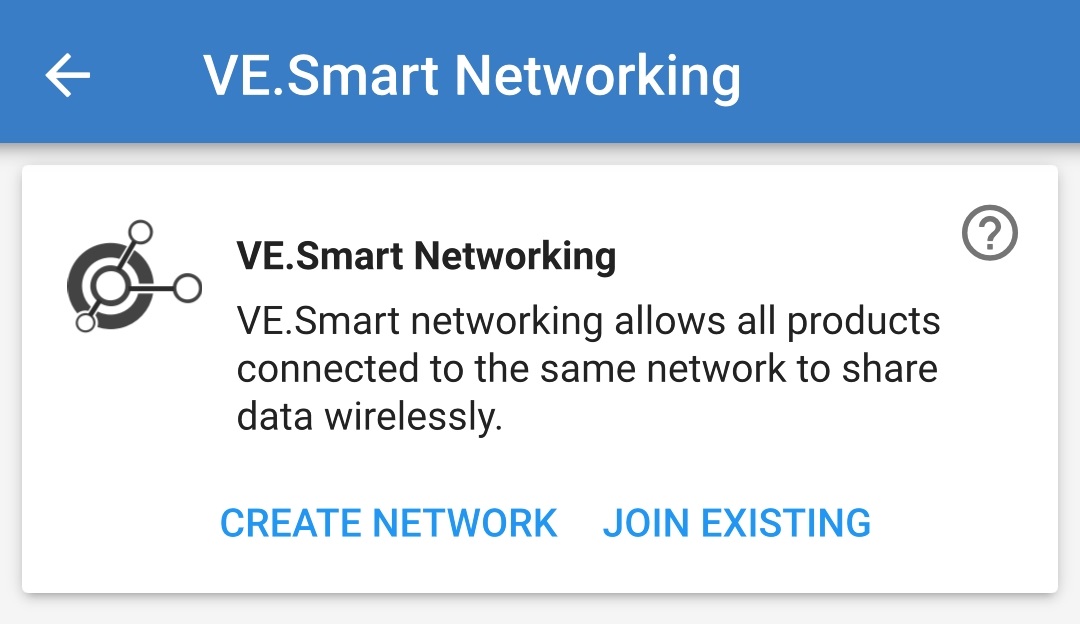
Sélectionnez le réseau VE.Smart précédemment configuré (ou le réseau que vous voulez rejoindre s’il y en a plusieurs), puis sélectionnez « OK » à l’invite.
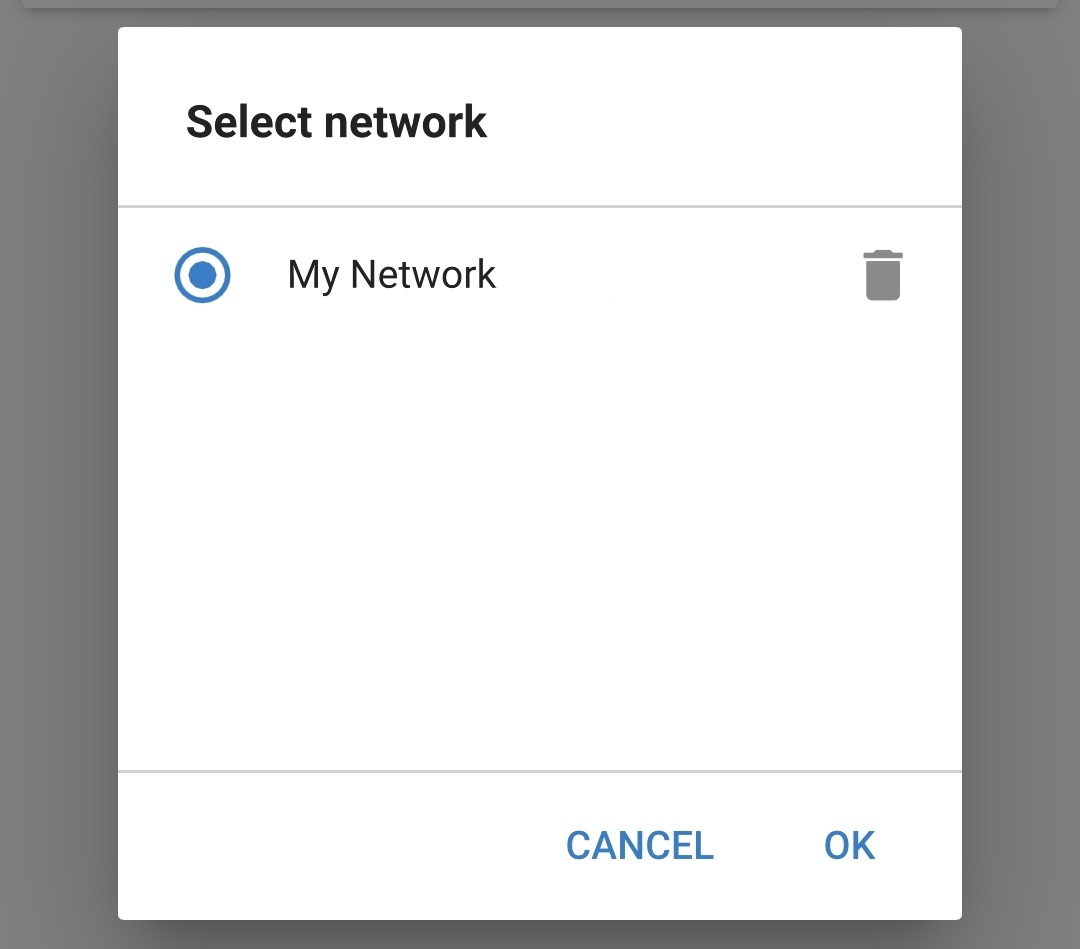
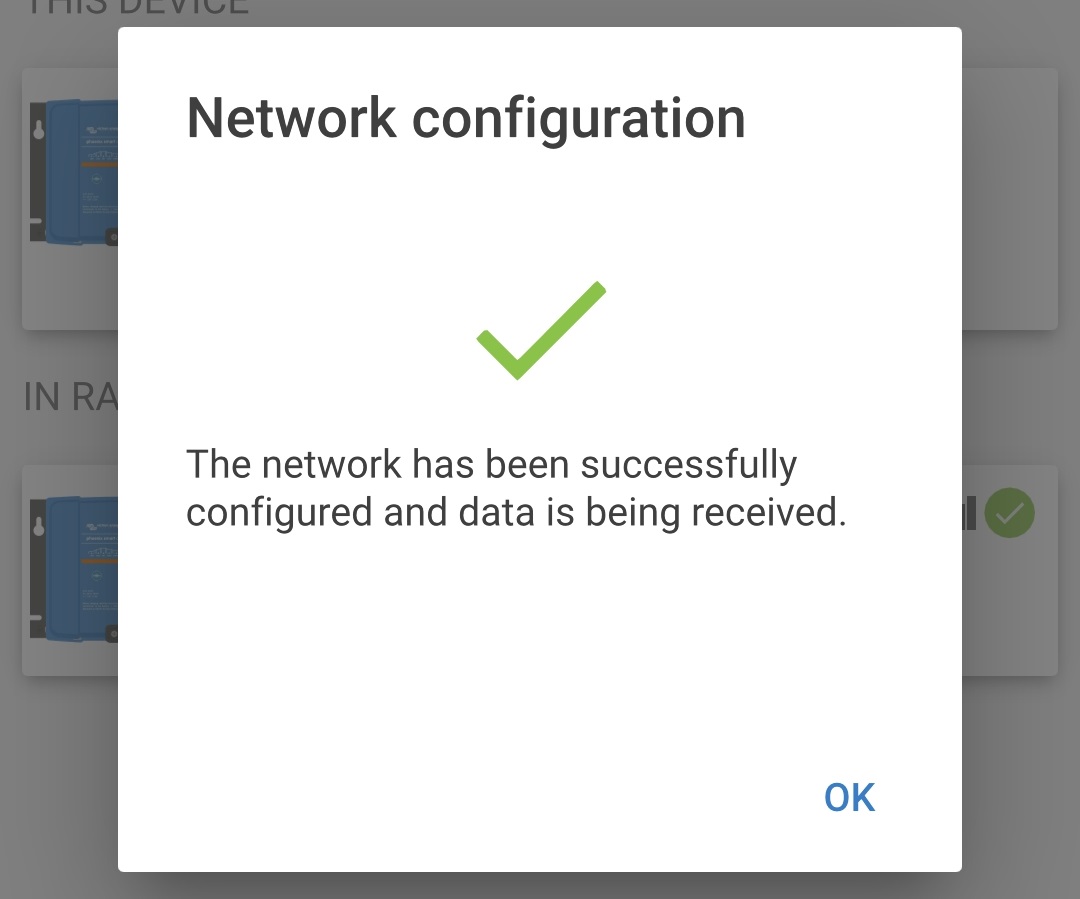
Le réseau VE.Smart est maintenant configuré, les détails des chargeurs synchronisés du réseau VE.Smart sont affichés sur la page du réseau VE.Smart.
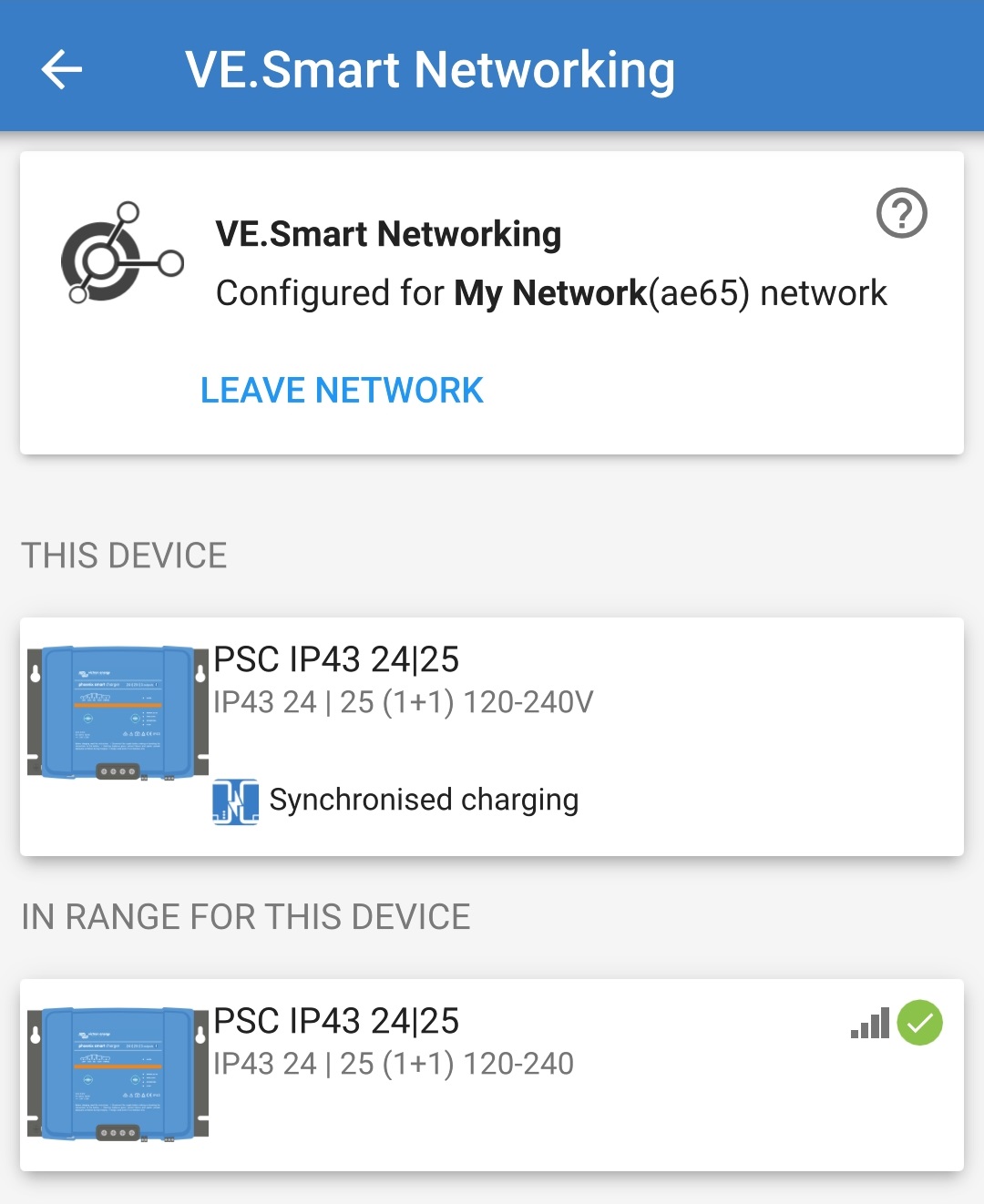
Une fois configuré avec succès :
le symbole du réseau VE.Smart apparaîtra dans le coin supérieur droit de l’écran STATUS (de chaque chargeur du réseau).
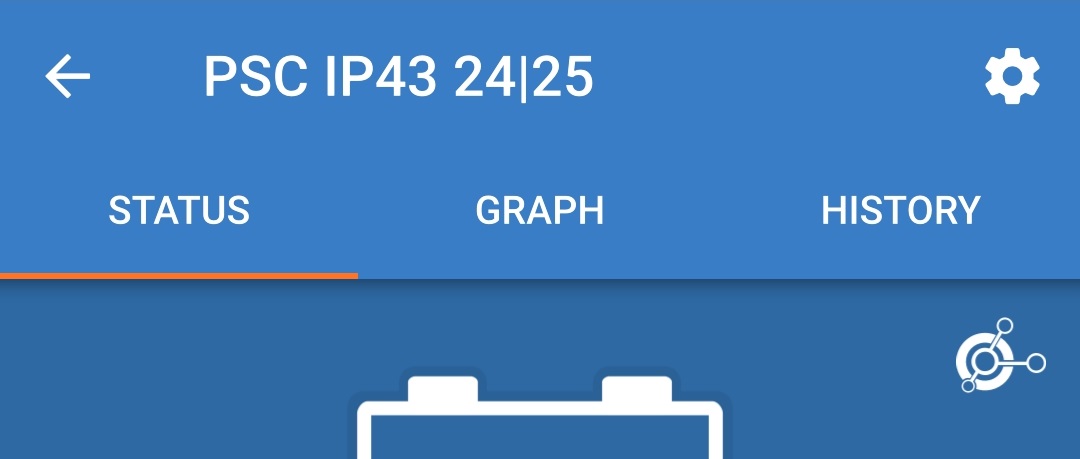
Le voyant d’état de charge active sur le chargeur (BULK, ABS, FLOAT et STORAGE) clignote (s’éteint) momentanément toutes les 4 secondes.
Pour les systèmes avec plusieurs chargeurs compatibles, répétez les étapes ci-dessus pour chaque chargeur supplémentaire.
Si nécessaire, il est possible de réinitialiser/rétablir tous les paramètres du Smart IP43 Charger aux valeurs d’usine par défaut.
Notez que cette opération ne réinitialisera pas les paramètres liés au Bluetooth, comme le code PIN ou les données de couplage.
Les paramètres peuvent être réinitialisés/rétablis aux valeurs d’usine par défaut à l’aide d’un appareil compatible Bluetooth (tel qu’un téléphone portable ou une tablette) avec l’application VictronConnect.
Pour réinitialiser le système :
Branchez le câble d’alimentation CA à une prise secteur ; après un court délai, les voyants indiquant le mode et l’état de charge actuels s’allument.
À l’aide d’un appareil compatible Bluetooth (tel qu’un téléphone portable ou une tablette), ouvrez l’application VictronConnect, trouvez le Smart IP43 Charger dans la liste des appareils de la page « LOCAL », puis connectez l’appareil (le code PIN Bluetooth par défaut est 000000).
Sélectionnez l’icône « Paramètres » (icône d’engrenage dans le coin supérieur droit) pour accéder à la page « Paramètres ».

Sélectionnez l’icône des options de l’appareil (trois points verticaux dans le coin supérieur droit) pour accéder au menu « Options de l’appareil ».

Sélectionnez « Réinitialiser aux paramètres par défaut » pour ouvrir la fenêtre « Restaurer l’appareil ? ».
Sélectionnez « YES » pour réinitialiser/rétablir tous les paramètres aux valeurs d’usine par défaut.